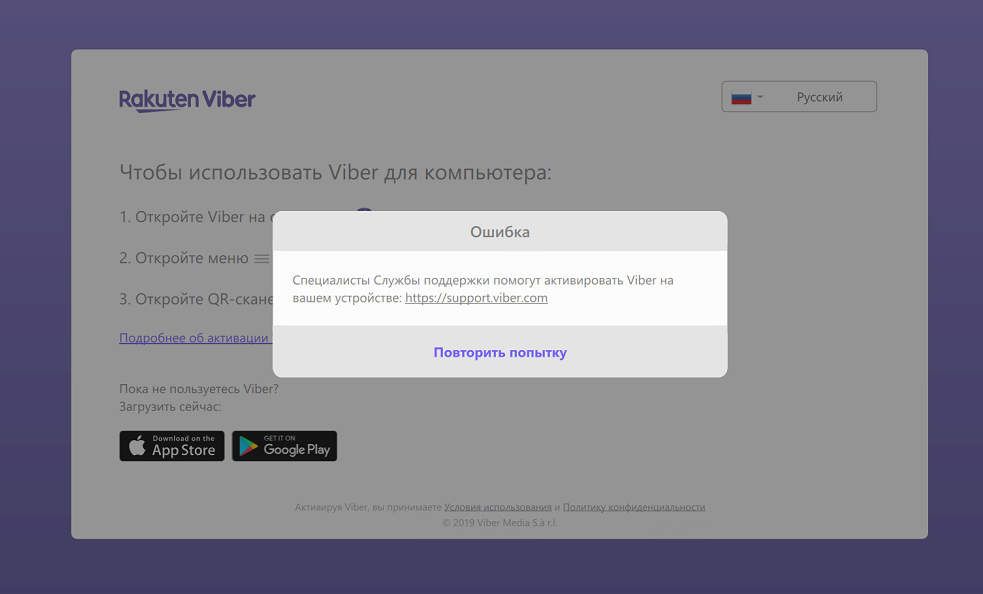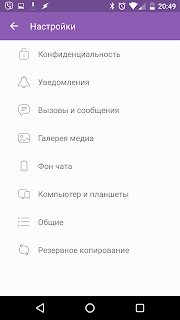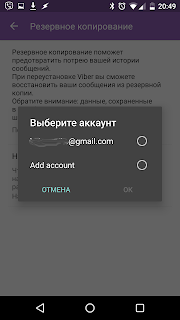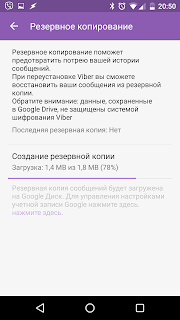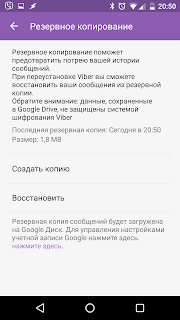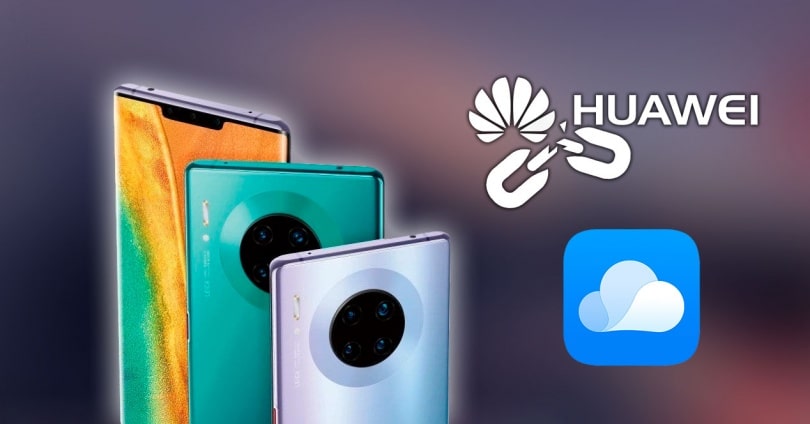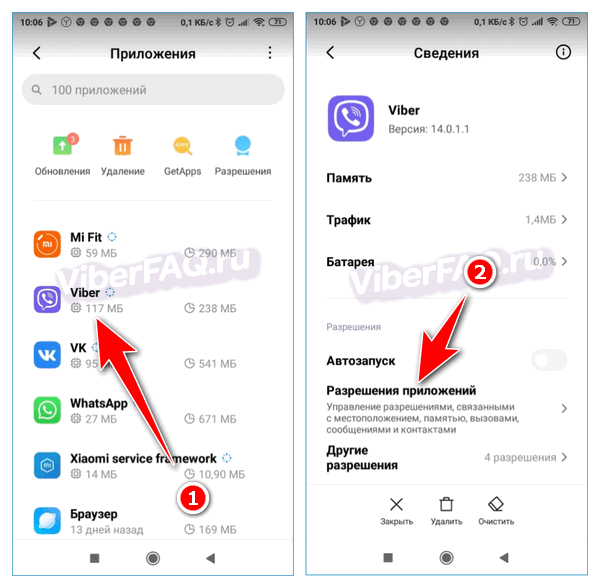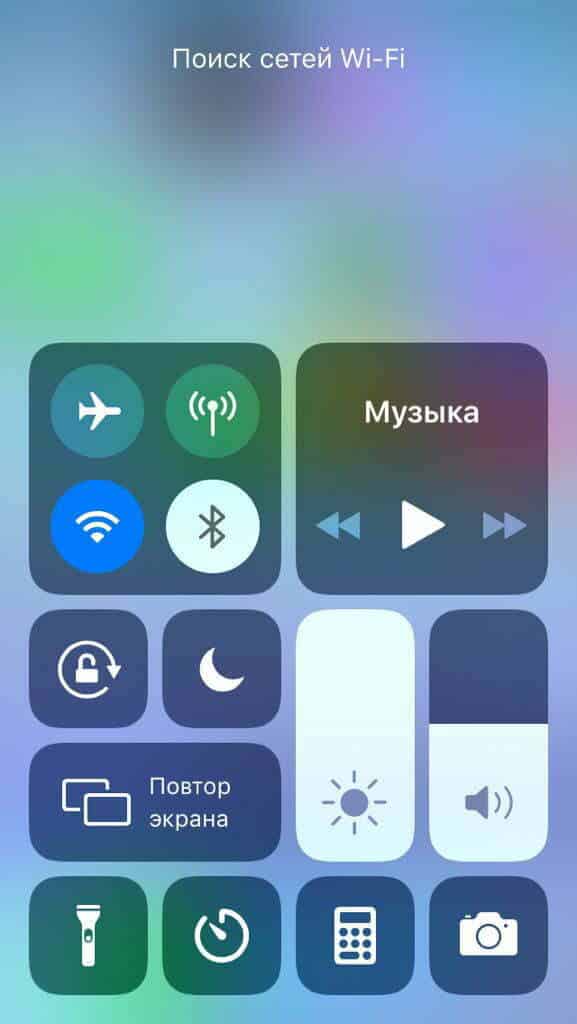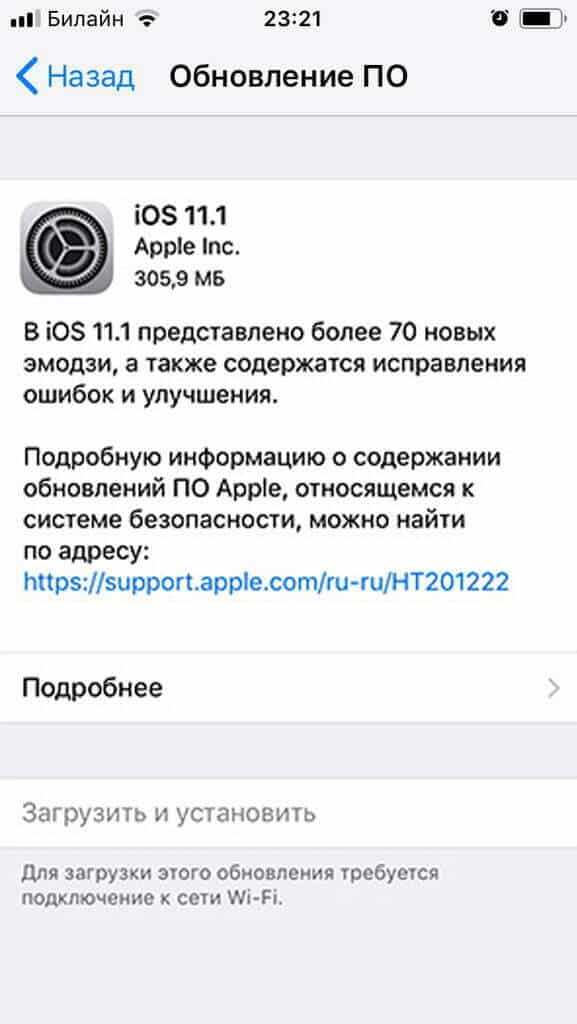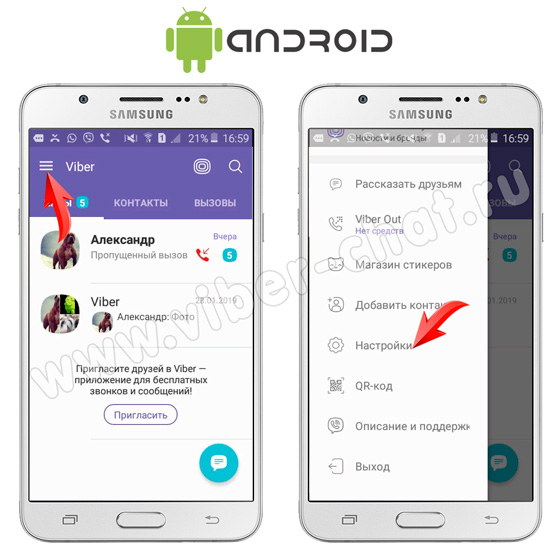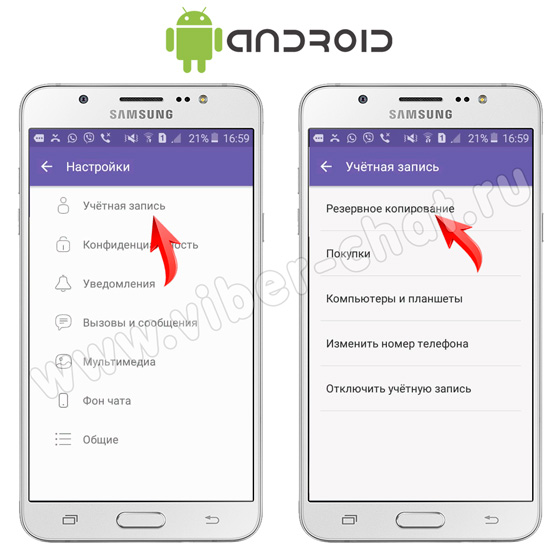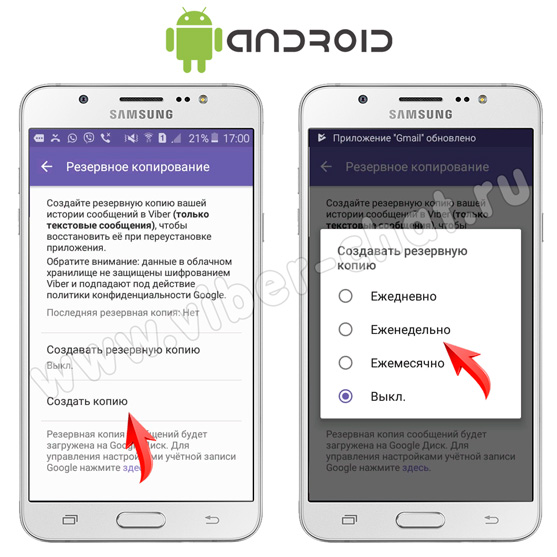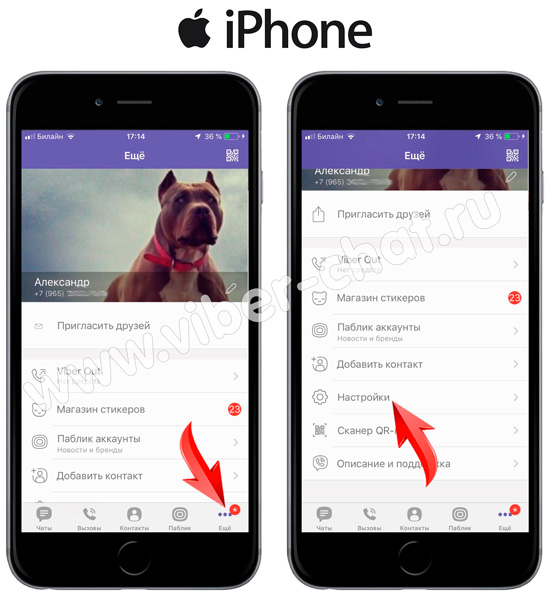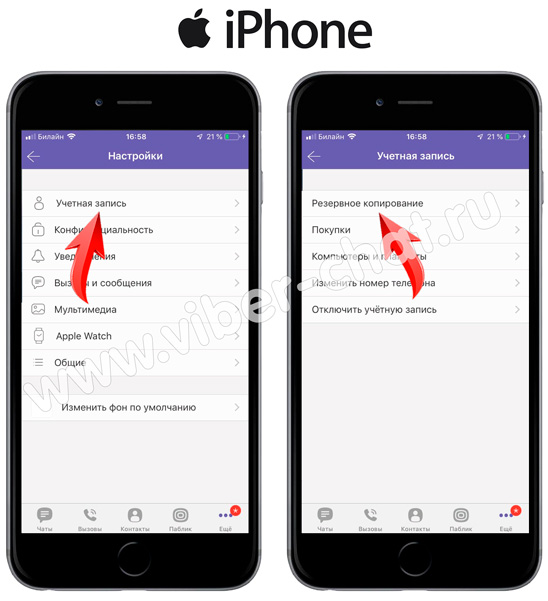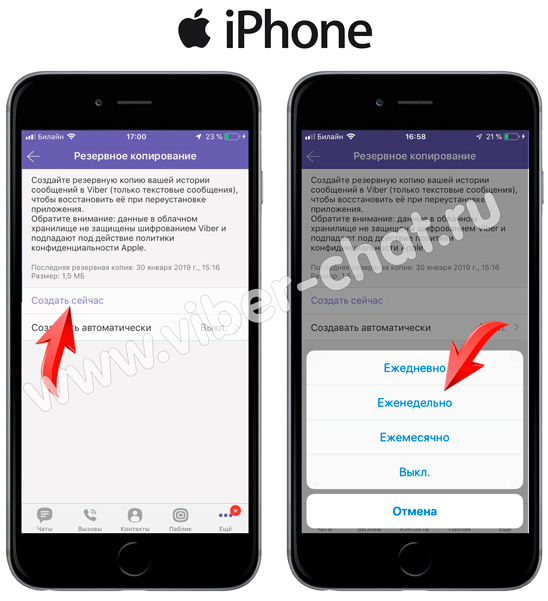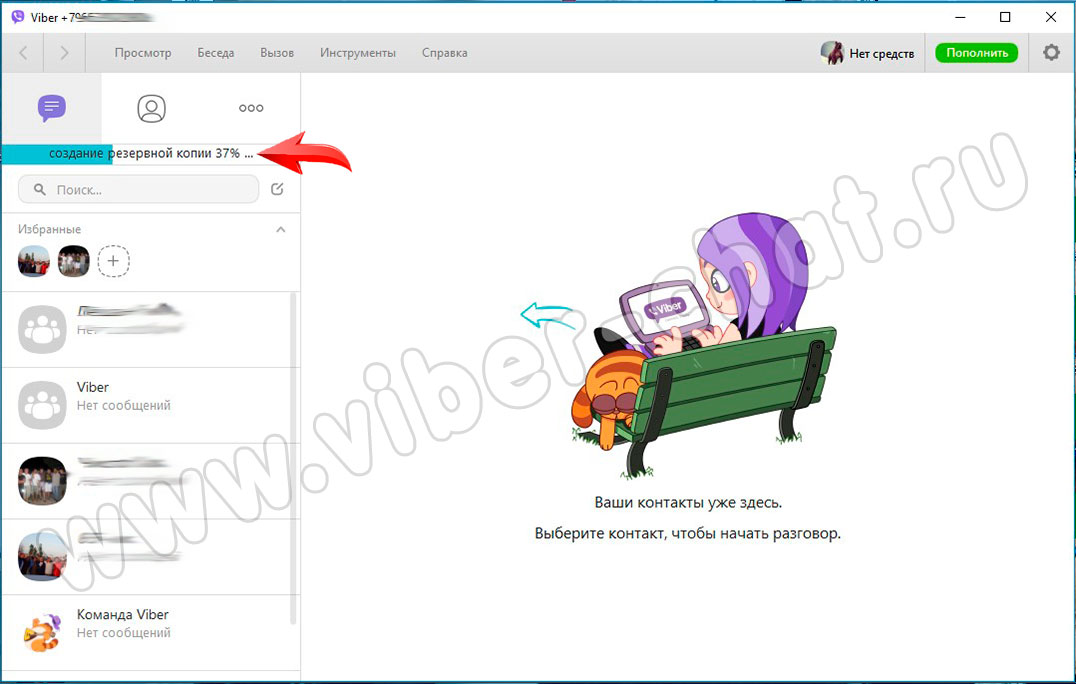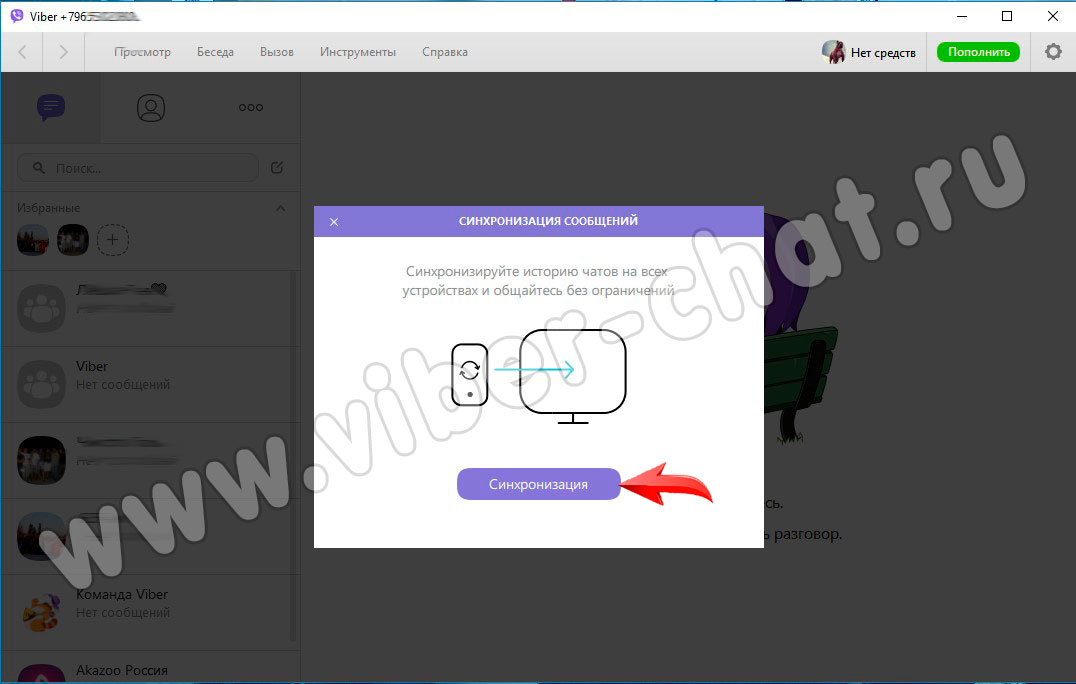3 способа быстро восстановить переписку в Viber на Android
Более миллиарда пользователей установили на свой смартфон мессенджер Viber. По статистике Google Play, половина из этого числа приходится на владельцев устройств с операционной системой Android — примерно 500 миллионов. Большинство предпочитает Вайбер из-за простоты утилиты. Что есть, то есть — настройки приложения лаконичны. Но есть одна опция, о которой знает не каждый: резервное копирования. Обычному человеку не понадобится больше 5-10 минут, чтобы создать файлы. А это поможет восстановить переписки Viber в случае полного удаления программы с телефона.
Немного теории: что такое резервные копии в Вайбере, как их создать на Андроид
Резервное копирование — это создание дубликатов файлов на случай потери главных экземпляров. Проще говоря, человек копирует важную информацию и хранит ее на более надежном накопителе, облаке, сервере. В случае пропажи основных файлов, будет возможность их восстановить. Соответственно, дубликаты необходимо регулярно обновлять. Разработчики Viber позаботились о пользователях, создав функцию защиты информации от удаления. Переписки, чаты, все сообщения хранятся в одном файле, расположенном на Google Диске владельца телефона или другом смартфоне, флешке, компьютере.
Чтобы обезопасить себя от потери всех переписок, нужно включить резервное копирование в Вайбере. Пошаговая инструкция для старых версий ОС:
- Запустить мессенджер «Viber» на телефоне.
- Зайти в меню (кнопка «Еще» внизу экрана).
- Открыть настройки приложения, нажав на иконку шестеренки.
- Найти пункт «Вызовы и сообщения».
- В появившейся вкладке нажать на опцию «Отправить сообщение по электронной почте».
- Программа создаст файл с информацией (это может занять до 5 минут времени). Затем всплывет окно с возможными вариантами передачи резервной копии: электронная почта или Bluetooth.
Обратите внимание. На разных версиях Viber названия опций отличаются. На операционных системах Андроид 4.х, в пятом пункте инструкции, вместо «Отправить сообщение по электронной почте» может быть «Журнал сообщений».
Предыдущее руководство подходит для более ранних версий ОС Android. Создать бэкап сообщений и чатов на современных оболочках возможно следующим образом:
- Открыть приложение Viber. Нажать «Еще» на полосе внизу окна.
- Зайти в параметры.
- Найти пункт «Учетная запись» или «Аккаунт».
- Выбрать вкладку «Резервное копирование».
- Вайбер «попросит» предоставить доступ к облачному хранилищу Google Drive, чтобы загружать туда файлы. Необходимо разрешить системе использовать облако.
- Нажать на опцию «Создать копию».
В окне написана дата последней резервной копии и ее размер. Приложение предоставляет пользователям функцию автоматического сохранение чатов в файле на облаке. Настраивается опция в том же окне. При загрузке нового архива, старый удаляется. Поэтому программа не засоряет память. Обратите внимание, что информация будет в безопасности до тех пор, пока Гугл Диск защищен. Стоит включить двухэтапную проверку в настройках аккаунта Google. Также мессенджер сохраняет только текстовые сообщения. Голосовые, фото и видео не загружаются в файл. Единственный способ вернуть мультимедиа — проверить галерею.
Как восстановить сообщения в Вайбере через резервную копию на Андроиде
После установки Viber на смартфон нужно его активировать: ввести номер телефона, ключ из СМС-сообщения или подтвердить авторизацию другим способом.
Примечание. Не выйдет восстановить потерянную информацию, если не учесть следующее: если ранее использовался Android-смартфон, то вернуть переписки на iPhone не выйдет. Платформа (операционная система) должна быть такой же. Также необходимо использовать тот же самый номер телефона, с которого выполнялось резервное копирование чатов.
Чтобы восстановить сообщения, нужно сделать следующее:
- Синхронизировать смартфон с учетной записью Google, на которой хранится файл с дубликатом информации.
- Активировать Вайбер.
- Выбрать функцию «Восстановить из резервной копии».
Если программа активирована и уже используется:
- Зайти в меню, выбрав «Еще» внизу дисплея.
- Открыть параметры приложения, пункт «Учетная запись».
- Выбрать вкладку «Резервное копирование».
- Нажать на кнопку «Восстановить».
Как восстановить сообщения в Вайбере на Android через сторонние приложения
Viber работает по похожему принципу с другими мессенджерами: WhatsApp, Facebook Messenger и пр. Все сообщения хранятся в защищенном файле. Если предварительно скопировать его, загрузить на флешку, карту памяти, облако, электронную почту, то в дальнейшем можно вернуть утерянные чаты. Для этого нужно найти папку с системными файлами Viber и скопировать туда файл, подтвердив замену.
Все сообщения находятся в папке «databases». Директорию можно найти по следующему пути: «накопитель устройства/data/data/com.viber.voip/». Название файла — «viber_messages». Обратите внимание, что в папке находятся другие файлы, содержащие конфиденциальную информацию. Например, настройки приложения. Но скопировать и переместить файл недостаточно. Директория с личными данными скрыта системой. Для просмотра информации понадобится использовать установленный проводник с правами суперпользователя. Один из таких менеджеров — ES Explorer.
Важно: Установка рут-прав на смартфон может лишить его гарантии. Использовать соответствующие программы нужно на свой страх и риск.
Titanium Backup
Это утилита, предоставляющая возможность создавать резервные копии приложений. Пригодится не только для мессенджера Вайбер. Сначала нужно скачать софт из официального каталога программ Google Play. Не рекомендуется использовать сторонние сайты и неизвестные пользовательские форумы. Файлы из непроверенных источников часто оказываются вирусами. Тем более ПО требует наличие root-прав.
Как создать резервную копию Viber:
- Запустить утилиту.
- Зайти во вкладку «Резервные копии».
- Выбрать в списке «Вайбер» и нажать на иконку.
- В появившемся окне воспользоваться опцией «Сохранить».
- Через несколько секунд или минут (зависит от мощности смартфона), напротив пункта с мессенджером появится смайлик. Это значит, что копия создана.
- Нажать на изображение листа с галочкой в верхней правой части экрана.
- В разделе «Восстановление» нажать на «Пуск» рядом с «Восстановить все ПО с данными».
- Выбрать мессенджер и нажать на зеленую галочку в углу.
Совет: Еще одна полезная утилита — Backup Text for Viber.
Как вернуть сообщения в Вайбере с компьютера
Сначала нужно скопировать файл с чатами (инструкция для Windows):
- Открыть папку «Roaming». Для этого нужно нажать «Win + R» и ввести туда следующую строку — %appdata%.
- Зайти в «ViberPC» — номер телефона. Необходимый файл — «viber.db». Его нужно скопировать в любое удобное место: на флешку, рабочий стол, карту памяти.
Для восстановления нужно поместить файл в ту же директорию, и синхронизировать компьютер со смартфоном еще раз. Например, переустановить мессенджер на телефоне.
К счастью, восстановить переписку в Вайбере возможно. Но для этого наперед нужно сделать резервную копию. В противном случае вернуть информацию не получится. Потому что личные данные не хранятся на серверах компании.
Источник
Блог Михайла Калошина
I’m not a Hacker, I’m a Security Consultant.
Pages
2016-06-07
Как настроить резервное копирование Viber на Google Диск?
Последнее время компания Viber почти с каждым обновлением своей программы вносит в нее какие-то изменения, новые функции, и новое обновлении 6.1.0 не исключение.
Ранее, я написал заметку о том “Как настроить резервное копирование WhatsApp на Google Диск?”, и на момент ее подготовки Viber не мог похвастаться тем, что он может сделать резервную копию с последующим восстановлением переписки. Все что он мог — это создать текстовый файлик, в котором сохранялась только переписка. При переезде на новое устройство, я начал рассматривать варианты переноса информации, которая не синхронизируется с облаком или не может создать локальную резервную копию. На моем устройстве только Viber не мог переехать без потери переписки, но как счастливое стечение обстоятельств, в версии 6.1.0 появилась функция резервного копирования всей переписки в Google Диск с последующим восстановлением, и в данной заметке опишу как ее включить/настроить.
_________________________________________________________________________
_________________________________________________________________________
Первым делом, вам необходимо проверить какая у вас версия программы:
- Запустите программу.
- Нажмите на три горизонтальные полоски или проведите пальцем с правого края экрана в левый.
- Выберите “Описание”, и в открывшемся окне, под значком Viber, должно быть написано “Version 6.1.0”.
Если у вас предыдущая версия программы (до 6.1.0), тогда зайдите в маркет и обновите ее. Если эта версия или более новая, т.е. цифры больше, переходите дальше.
- Запустите программу.
- Нажмите на три горизонтальные полоски или проведите пальцем с правого края экрана в левый.
- Выберите “Настройки”.
- Выберите “Резервное копирование”.
- Нажмите на строчку “Нет подключения к Google Диску”.
- Выберите Google аккаунт в котором вы хотите создавать резервную копию.
- В открывшемся окне запроса доступа к Google Диску нажмите “Разрешить”.
К сожалению, на данный момент, автоматизированного резервного копирования нет, нет расписания, т.е. для создания резервной копии вам необходимо заходить в “Резервное копирование” и нажимать на строчку “Создать копию”.
Возможно, в будущем компания добавит эту функцию, например, сделает так-же как у WhatsApp, но на данный момент не забывайте создавать резервную копию самостоятельно.
_________________________________________________________________________
Источник
Как исправить проблемы с резервным копированием Huawei
Если у вас есть мобильный телефон Huawei, более чем вероятно, что вы столкнулись с фатальным ошибка с бэкапом Huawei Cloud , эта проблема хорошо известна, но ее легко решить. Это влияет как на пользователей, у которых есть мобильный телефон Huawei с сервисами Google, но особенно на тех, у кого есть Huawei без приложений Google, поскольку они не смогут поддерживать все свои данные на Google Диске.
Как бы то ни было, мы научим вас, как решать эту проблему, а также другие производные при попытке безопасно копировать данные на Huawei . Иногда недостаточно просто попробовать несколько раз, и нам придется вписать в дело буквы, чтобы эта проблема не появлялась каждую неделю. Не имеет значения, какой у нас мобильный телефон или версия EMUI, поскольку это влияет на всех одинаково.
Ошибка создания резервной копии на Huawei
Как мы показываем на изображениях, это сообщение появляется без предварительного уведомления в расширенном виде каждые 7 дней, так как это период, установленный в EMUI по умолчанию. Если мы не исправим это и просто проигнорируем, мы будем видеть это снова каждую неделю. Чтобы положить конец проблема копирования в Huawei вам просто нужно ввести его данные или перейти в «Настройки»> «Учетная запись»> «Облако» и следовать инструкциям, которые мы покажем вам в настройках.
Эта ошибка возникает из-за того, что мы не сократили больше места в облаке Huawei, и поэтому хранилища может быть недостаточно. Раньше этого не происходило, поскольку WhatsApp и другие приложения не поддерживали здесь резервное копирование, что еще хуже после проблем с США, если оно было добавлено.
Измените параметры, чтобы сделать копию
Единственное, что нам нужно сделать, чтобы решить эту проблему, и чтобы хотя бы самые основные данные все еще надежно хранились в Huawei Cloud, — это ввести параметры резервного копирования. Здесь мы рекомендуем практически не удалять какие-либо опции, но хотя бы музыку, если у вас несколько файлов. Самое главное уметь сделать резервную копию на Huawei это ввести данные приложения.
На этом этапе мы рекомендуем отключить все параметры, в которые на данный момент включены WhatsApp, Telegram и Facebook. Мы должны это сделать, особенно если у нас есть сервисы Google, так как все будет защищено Google Drive. Позже мы вернемся и в опциях Cloud мы можем деактивировать резервную копию галереи, одну из самых больших и не позволяющую делать копии для свободного места.
Настройки EMUI, блокирующие резервное копирование
Может быть выполнено только с подключением Wi-Fi
Одно из ограничений, которые мы находим в Huawei, заключается в том, что мы не можем делать резервные копии без WiFi. Система не готова к этому и позволит нам сделать это только в том случае, если мы будем убивать друг друга все время, подключенные к сети Wi-Fi. Если мы видим сбой, показанный на изображении, это может быть связано с тем, что мы отошли от Wi-Fi, или по одной из следующих причин.
Отключить режим энергосбережения
Система, которую EMUI использует для экономии заряда батареи, может вызывать перебои в сети Wi-Fi и закрытие Huawei Cloud в фоновом режиме , это вызовет у нас ошибки, и мы не сможем получить обновление без проблем. Лучше всего отключить его, пока он не завершится.
Перезагрузите мобильный, если проблема не исчезнет.
В других случаях сбои носят конкретный характер, и многие пользователи выражают свое недовольство на форумах Huawei, однако, просто перезапустив мобильный телефон и повторив попытку, проблема, похоже, решена.
Источник
Содержание
- 1 Почему появляется сообщение «нет подключения к интернету»
- 2 Не сохраняется резервная копия. что делать
- 3 Почему вайбер не активируется. причины проблемы и что делать
- 4 Что такое бэкап
- 5 Нет резервной копии данных на андроиде. что это значит? что делать?
- 6 Блокировка аккаунта в viber от разработчика
- 7 Вайбер не работает? — обсуждение на форуме
- 8 Восстанавливаем данные из резервной копии
- 9 Восстановление резервной копии данных с карты памяти
- 10 Как восстановить резервную копию huawei
- 11 Как восстановить резервную копию на android
- 12 Коррекция настроек антивируса и брандмауэра
- 13 Настройка параметров
- 14 Неполадки на телефоне
- 15 Ошибка во время звонка в viber
- 16 Ошибка установки
- 17 Причина вторая: viber функционирует в фоновом режиме
- 18 Причина третья: вайбер в сети, но этого не видно
- 19 Проверка разрешений
- 20 Распространенные причины и их устранение
- 21 Резервное копирование на смартфонах huawei и honor: делаем бэкап данных
- 22 Создаём резервную копию прямо на смартфоне huawei и honor
- 23 Удаление
- 24 Экстренное резервное копирование huawei в работе телефона произошла ошибка – huawei devices
- 24.1 Узнайте больше о Huawei
Почему появляется сообщение «нет подключения к интернету»
Нет подключения к интернету в Вайбере.Из-за чего иногда у Viber нет подключения к интернету?
Причин возникновения проблем, при которых приложение может писать об ошибке соединения со связью, достаточно много.
Условно их можно разделить на несколько категорий:
- сбои, связанные с работой и настройками программного обеспечения (как самого приложения, так и другого установленного ПО, влияющего на блокировку сетевых соединений);
- сброс сетевых настроек устройства или их неправильная установка;
- недостаточный уровень сигнала мобильной связи или wi-fi;
- отсутствие интернета со стороны провайдера;
- сбои или неисправности в сетевом оборудовании (роутеры, свичи, кабеля) или в «железе» ПК, смартфона.
Не сохраняется резервная копия. что делать
Впрочем, прежде чем винить во всём Google, нужно убедиться, что причина отказа механизма резервного копирования не в вас. В конце концов, нельзя исключать, что отведённое вам пространство в облаке уже забито, а для сохранения резервной копии банально не хватает места.
Для этого перейдите по этой ссылке и слева, под списком доступных разделов, проверьте оставшийся объём хранилища. Как правило, копии не занимают много места, но перерасход пространства мог произойти из-за того, что вы, к примеру, выгружали в «Google Фото» снимки в исходном качестве.
Однако, если вы уверены, что с облаком всё в порядке, возможно, вам стоит прибегнуть к другому методу. Он состоит в том, чтобы на время отключить защиту смартфона отпечатком пальца или лицом, в зависимости от такого, какой способ разблокировки вы используете.
Для этого перейдите в «Настройки» — «Безопасность и конфиденциальность» — «Отпечаток пальца» и удалите свой отпечаток. Здесь же отключите пароль разблокировки экрана, чтобы смартфон не был защищен вообще. После этого перезагрузите его и проверьте работу механизма резервного копирования заново.
Источник
Почему вайбер не активируется. причины проблемы и что делать
Иногда происходит сбой активации. Программа не открывается или выдает ряд ошибок.
Причины этого разные, однако самые распространенные следующие:
- Неправильно указанный номер. Тщательно проверьте введенные цифры и код страны. Не дублируйте последний, так как он указывается автоматически.
- Оператор находится в роуминге. За границей функции оператора сотовой связи ограничены. Снять ограничения можно в настройках, однако тогда за входящие звонки будут взиматься деньги. Активация в этом случае доступна только с помощью смс, получать которые можно бесплатно. Чтобы избежать проблем, подключите аппарат к Wi-Fi.
- Отсутствие соединения с Интернетом. Плохое соединение не позволят совершать даже элементарные операции. Перезагрузите сеть, телефон.
- К номеру уже привязан Вайбер. К одному номеру невозможно привязать два аккаунта. Попытайтесь вспомнить пароль к уже существующему аккаунту или возобновить его.
- Неактивный номер. Если номер только что приобретен, но еще не активирован – приложение не зарегистрирует аккаунт. Для начала введите в действие сим-карту, выполнив ряд несложных операций (звонок, отправка смс, подключение Интернета). Такая проблема будет с номером, у которого истек срок использования. Это случается в том случае, если счет сим-карты не пополняется в течение одного года.
- Ошибка: registration can t be completed вайбер – «регистрация не может быть завершена». Это свидетельствует о том, что программа не завершает действие по технической причине (сбой работы системы, приложение не обнаруживает сервер на устройстве пользователя, неактивный программный код, обновление версии на сервере производителя). Такое случается при регистрации на планшете или компьютере с номером другого устройства. В этом случае нужно повторить попытку через некоторое время, возможно – пересмотреть настройки или подтвердить регистрацию с помощью сканирования фото (QR).
- Пиратская версия. Устанавливать программу необходимо с официального сайта разработчиков. Даже в Play Маркет и App Store может находиться пиратская версия. Поэтому зайдите на сайт разработчика, выберите версию для устройства. Только после этого загрузите приложение.
- Не приходит код. Изначально проверьте указанный номер. Если с ним все в порядке – повторите запрос через несколько минут или выберите подтверждение с помощью звонка. Если оба варианта не работают – повторите запрос через несколько минут или часов.
- Неверный код. Подтверждение пришло, однако приложение считает его неверным. Это сбой, решить который могут только сотрудники технической поддержки. В этом случае повторите попытку через несколько часов.
- Отключена возможность получать сообщения и звонки на телефон. В некоторых моделях смартфонов есть ограничитель для работы приложений. Чтобы снять запрет, зайдите в «Настройки» – «Установленные приложения». Найдите Вайбер и откройте. В разделе «Разрешения» и «Управление разрешениями» подтвердите возможность использовать смс, звонки. Также очистите кэшированную память. Это позволит ускорить производительность аппарата и избежать зависаний.
- Два вайбера на одном телефоне. Из-за этого происходит сбой отправки кода для активации.
А что, если не приходит код активации Viber? Используйте четыре уникальных совета, которые подходят к большинству проблем:
- Проверьте номер, указанный в системе. Тщательно пересмотрите код страны, код оператора сотовой связи.
- Проверьте подключение к Интернету. Обратите внимание на настройки, скорость передачи данных (для этого в смартфоне есть специальная функция «Изображать скорость сети») и подключение к провайдеру.
- Пересмотрите особенности роуминга. Уберите запреты, ограничения. Для этого зайдите в настройки телефона – «СИМ-карты и мобильные сети» – «Интернет роуминг». При нажатии на функцию «Роуминг» выберите особенность передачи данных – всегда, для исключений – никогда.
- Измените настройки самого смартфона, планшета. Разрешите приложениям совершать звонки, отправлять сообщения, пользоваться интернетом. Для этого в настройках выберите раздел «Системные приложения», далее «Сервис» – «Разрешения» – «Разрешения приложений», найдите Вайбер. Активируйте все пункты.
Если даже после этого выдается ошибка – обратитесь к службе технической поддержки. Отправлять запросы можно независимо от времени суток.
Что такое бэкап
Backup — это архив, в котором содержатся копии файлов с устройства. Он используется для сохранения важной информации на случай поломки или потери устройства, а также для быстрого восстановления важной информации после сброса телефона до заводских настроек. Таким образом, резервная копия Хуавей или Хонор позволяет в несколько простых шагов восстановить утраченные:
- контакты из телефонного справочника;
- сообщения;
- списки входящих и исходящих звонков;
- настройки операционной системы;
- заметки;
- будильники и календарь событий;
- аккаунты электронной почты и социальных сетей;
- и многое другое.
После восстановления архива с бэкапом на смартфонах или планшетах Huawei вновь будут все необходимые данные, которые необходимы владельцу для повседневного использования.
Нет резервной копии данных на андроиде. что это значит? что делать?
На смартфоне высвечивается предупреждение: «Нет резервной копии данных. Добавьте резервный аккаунт»
Что это значит? О каких данных идёт речь? Как добавить резервный аккаунт? Что будет, если этого не сделать?
Речь идёт о настройках телефона и записанных на него номерах. Резервная копия создаётся на аккаунте и при утере или смене телефона, установив свой аккаунт на новый телефон, сможете восстановить номера телефонов. Аккаунт это ваша информация и настройки в системе.
Например у меня все настройки всех андроидов хранятся на аккаунте Google
В новой версии Gmail имеется такая функция. Для этого сделайте свайп с левой стороны вправо, на самом верху нажмите на вашу текущую почту, потом появится
Добавить аккаунт. Добавляете аккаунт, а потом можете переключаться между аккаунтами.
Просто ему сделать учетку в миу и в телефоне привязаться к ней. А вы на новом телефоне свою укажете. Лучше конечно на 4пда почитать, могу ошибаться. Сдышал, что могут возникнуть сложности
В принципе сделать это можно, если есть рут, то многие возможности доступны, достаточно просто заблокировать этому приложению автозапуск (специальной программой, их имеется много) по определенным параметрам, т.е. при появлении интернета или при включении аппарата.
Но если вас беспокоит автоматическое обновление приложений, то проще эту функцию выключить в приложении Плей маркет, хотя на некоторые системные приложения это увы не распространяется, они в любом случае будут обновляться.
Источник
Иногда ответить на вопрос, почему не работает Viber, может разработчик мессенджера. История знает немало примеров, когда пользователей мессенджера блокировал сам разработчик. Основная причина столь радикальных мер – массовая рассылка спама с одного контакта.
Если решите отправить с аккаунта сообщения группе контактов, убедитесь, что другие пользователи не сочтут сообщения как назойливую рекламу и не нажалуются разработчику. При поступлении большого количества жалоб на конкретного пользователя разработчик блокирует отправку исходящих сообщений. При этом входящие сообщения вы будете получать в штатном режиме.
Что делать в такой ситуации? Если уверены, что не виноваты и блокировка не обоснована, просто свяжитесь с разработчиком платформы и объясните ситуацию. Если доводы будут убедительными, возможно, администрация снимет решение о блокировке и ограничится предупреждением о недопустимости подобного поведения в будущем.
Если же не сможете доказать невиновность, будьте готовы к тому, что блокировка в системе останется на неопределенный срок (известны случаи пожизненной блокировки). Но и в таком случае не стоит отчаиваться – просто создайте новый аккаунт в программе Viber и привяжите его к другому номеру телефона.
Вайбер не работает? — обсуждение на форуме
Согласен, пинг выше.
C:>ping ya.ru -n 10
Обмен пакетами с ya.ru [87.250.250.242] с 32 байтами данных:
Ответ от 87.250.250.242: число байт=32 время=10мс TTL=253
Ответ от 87.250.250.242: число байт=32 время=10мс TTL=253
Ответ от 87.250.250.242: число байт=32 время=10мс TTL=253
Ответ от 87.250.250.242: число байт=32 время=10мс TTL=253
Ответ от 87.250.250.242: число байт=32 время=10мс TTL=253
Ответ от 87.250.250.242: число байт=32 время=10мс TTL=253
Ответ от 87.250.250.242: число байт=32 время=10мс TTL=253
Ответ от 87.250.250.242: число байт=32 время=10мс TTL=253
Ответ от 87.250.250.242: число байт=32 время=11мс TTL=253
Ответ от 87.250.250.242: число байт=32 время=10мс TTL=253
Статистика Ping для 87.250.250.242:
Пакетов: отправлено = 10, получено = 10, потеряно = 0
(0% потерь)
Приблизительное время приема-передачи в мс:
Минимальное = 10мсек, Максимальное = 11 мсек, Среднее = 10 мсек
C:>ping ya.ru -n 10
Обмен пакетами с ya.ru [87.250.250.242] с 32 байтами данных:
Ответ от 87.250.250.242: число байт=32 время=95мс TTL=51
Ответ от 87.250.250.242: число байт=32 время=95мс TTL=51
Ответ от 87.250.250.242: число байт=32 время=95мс TTL=51
Ответ от 87.250.250.242: число байт=32 время=95мс TTL=51
Ответ от 87.250.250.242: число байт=32 время=95мс TTL=51
Ответ от 87.250.250.242: число байт=32 время=95мс TTL=51
Ответ от 87.250.250.242: число байт=32 время=95мс TTL=51
Ответ от 87.250.250.242: число байт=32 время=95мс TTL=51
Ответ от 87.250.250.242: число байт=32 время=95мс TTL=51
Ответ от 87.250.250.242: число байт=32 время=95мс TTL=51
Статистика Ping для 87.250.250.242:
Пакетов: отправлено = 10, получено = 10, потеряно = 0
(0% потерь)
Приблизительное время приема-передачи в мс:
Минимальное = 95мсек, Максимальное = 95 мсек, Среднее = 95 мсек
Но критично ли это на мобильном устройстве?
Восстанавливаем данные из резервной копии
- Процесс также прост. Подключите свой смартфон к ПК, откройте HiSuite и после определения смартфона программой выберите пункт “Восстановить”.
- В открывшемся окне выбираем место расположения резервных файлов и отмечаем пункты с необходимыми данными. Жмём кнопку “Восстановтиь” и ждём окончания процесса. Смартфонов в это момент стараемся не пользоваться, экран его не блокируем.
Восстановление резервной копии данных с карты памяти
- Всё в том же приложении “Резервные копии” выбираем пункт “Восстановить”, и место хранения бэкапа “С SD-карты”.
- После этого вам будут показаны имеющиеся на карте памяти резервные копии. Выбираем нужную, просматриваем и отмечаем сохранённые в ней данные, необходимые для восстановления, после чего выбираем место восстановления. Ждём завершения процедуры.
Как восстановить резервную копию huawei
В случае со смартфонами Huawei всё происходит по схожему сценарию. Если вы ничего не настраивали принудительно, то по умолчанию в прошивке должен быть активирован механизм автосохранения резервных копий. Поэтому мы разберём лишь возможность принудительного восстановления данных, что явно более полезно.
У Huawei резервное копирование устроено логичнее, чем у Google
Несмотря на то что решение, которое предлагает Huawei, удобнее, поскольку не требуется сбрасывать настройки на смартфоне и перезагружать его, Google One сохраняет больше данных. Если в облако Huawei можно загрузить только данные нескольких приложений – WhatsApp и Telegram, — то в облако Google загружаются данные вообще всех установленных программ.
Новости, статьи и анонсы публикаций
Свободное общение и обсуждение материалов
На презентации iOS 15, которая прошла этим летом, Apple представила обновлённый Safari. Помимо новых защитных инструментов и повышения производительности браузер получил серьёзный редизайн. Дизайнеры компании решились на небывалый доселе шаг – они взяли и перенесли весь омнибокс (так называется вся верхяя панель с адресной строкой и другими элементами управления) вниз, объяснив это заботой об удобстве пользователей.
Китайские смартфоны в последнее время переживают пик своей популярности. Ушли времена, когда в Китае делали гаджеты с корявым переводом, слабой производительностью и автономностью. Наступила по-настоящему новая эра. Нынче смартфоны от той же Xiaomi без проблем могут тягаться по мощности с новеньким Pixel, а с точки зрения автономности или скорости срабатывания отпечатка превосходить его в несколько раз.
Источник
Как восстановить резервную копию на android
На Android резервное копирование – это явление не настолько развитое, как на iOS. Если Apple во все времена рекомендовала владельцам фирменной техники сохранять данные своих устройств в iTunes или iCloud, то Google никогда особенно не настаивала на удобстве подобных манипуляций.
Это довольно странно, учитывая, что именно пользователи Android подвергали себя наибольшему риску потери данных, поскольку то и дело прошивали и перепрошивали свои смартфоны. Поэтому нет ничего удивительного в том, что многие просто не умеют создавать и восстанавливать резервные копии.
Резервное копирование на Android уже устроено не хуже, чем на iOS
Начнём с того, что многие Android-смартфоны поддерживают по два сервиса резервного копирования. Если на iOS это может быть только iCloud, то на Android это Google Drive и собственное облачное хранилище производителя. Причём зачастую многие выбирают встроенное решение из-за более глубокой интеграции с прошивкой и автоматической работы.
Коррекция настроек антивируса и брандмауэра
Отключение настроек брандмауэра.Одной из причин, когда Вайбер пишет о проблеме соединения, может быть и блокировка доступа со стороны защищающего ПО.
Важно! Факт блокирования антивирусом является прямым следствием наличия вредоносных программ. Прежде всего, выполните полную проверку устройства.
Сейчас это актуально не только для ОС Windows, но и Андроид. Единственным исключением остается Linux.
Лучше не подключать устройство к сети до завершения полной очистки.
При отсутствии вирусов последовательно отключите антивирус и брандмауэр (временно).
Если соединение с интернетом восстанавливается, то возможны следующие варианты:
- в первом случае проблему может решить обновление версии либо замена антивируса на другой;
- во втором – корректировка списков запрещенных и разрешенных программ.
Настройка параметров
Чтобы иметь всегда актуальную резервную копию, необходимо настроить параметры обновления копии.
Чтобы включить автоматическое копирование данных:
- Запустить приложение Viber.
- Нажать на кнопку «Ещё».
- Выбрать «Настройки».
- Нажать «Учетная запись».
- Нажать «Резервное копирование».
- Включить опцию «Создавать автоматически».
Резервное копирование Viber на АйфонеМожно выбрать 3 варианта периодичности: ежедневно, еженедельно или ежемесячно. Сохранение фото и видео устанавливаются отдельными флажками.
Неполадки на телефоне
Если вы не знаете почему не работает Вайбер на айфоне, аппарате на платформе «Андроид», Windows Phone и проч., то вам прежде всего нужно обратить внимание на этот подзаголовок. Проблема может быть следующего плана:
- Не устанавливается соединение.
- Не отправляются месседжи.
- Невозможно дозвониться до адресата.
- Приложение установилось, но запустить его не получается.
- Не выходит отправить собеседнику в диалоге анимацию.
Каждая из проблем решается этим путем (если какой-то шаг не привел к положительному результату, то переходите к следующему):
- Перезагрузите свой гаджет.
- Убедитесь в наличии интернет-соединения на должной скорости.
- Отключитесь от вайфая и подключитесь к сотовой сети. Или наоборот.
- Удалите и заново установите программу.
- Подождите некоторое время – возможно, именно сейчас ведутся работы на сервере.
- Обратитесь в техподдержку приложения (ссылка на нее будет в магазине «Апп Стор», «Плэй Маркет» и проч.; можно также открыть в браузере официальный сайт Viber).
Ошибка во время звонка в viber
Вайбер ошибка вызова – проблема не частая, но неприятная. Сбой может застать во время важного разговора или при поздравлении друга по видеосвязи. Исправить ее можно собственными силами, однако придется потратить несколько минут времени.
Вот почему в Вайбере появляется сбой вызова:
- Нет интернета или низкая скорость подключения (это основная проблема).
- Ведутся работы на серверах.
- В телефоне заполнена память или забит кеш.
- Используется старая версия мессенджера.
Обычно решить проблему сбоя вызова в Viber можно самостоятельно. В первую очередь рекомендуем перезагрузить мобильник или планшет и только потом приступать к поиску ошибки.
Совет. Зачастую после перезагрузки Вайбер начинает работать нормально, проверьте это, совершив звонок.
Ошибка установки
Неполадки могут возникнуть даже тогда, когда вы еще не начали пользоваться Вибером.
Речь идет об ошибке установки приложения, которая возникает в случаях:
- сбоя подключения к Интернету;
- несовместимости скачиваемой версии с устройством;
- отсутствием необходимого места в памяти гаджета;
- загрузкой программы из ненадежного источника.
Чтобы предупредить ошибку установки или справиться с данной проблемой, советуем:
- Скачивать программу только из официальных источников:
- Google Play для Android;
- App Store для iPhone;
- официальный сайт для ПК.
- Перед загрузкой приложения освободите память на устройстве (удалите ненужные программы, медиафайлы). Сам Вайбер «весит» около 50 МБ, но по мере общения он будет занимать еще больше места, потому что появятся новые файлы, диалоги, кеш и т. п.
- Для загрузки программы подключитесь к Wi-Fi или дождитесь стабильного соединения мобильной сети 4G или хотя бы 3G.
Причина вторая: viber функционирует в фоновом режиме
Тем не менее, упомянутый сетевой статус может присутствовать и в том случае, если приложение запущено в фоновом режиме (не отображается на экране мобильного гаджета, свернуто на рабочем столе). В этих случаях вашим собеседникам все равно будет показывать, что Вайбер в сети. Что это значит?
В данном конкретном случае оповещение о приходящем сообщение будет подано в виде звукового сигнала. При использовании компьютера рядом с иконкой программы появится красный кружок с количеством непрочитанных сообщений.
Возможны и исключения – например, при использовании смартфонов на платформе MIUI с базовыми настройками сохранения заряда батареи. При переходе в фоновый режим Вибер будет отключаться от интернета автоматически, если вы не зададите в настройках телефона обратное.
Причина третья: вайбер в сети, но этого не видно
По умолчанию Вибер располагает двумя сетевыми статусами. В обозначенных выше случаях под номером (или именем) абонента будет значиться надпись «в сети», в остальных ситуациях будет отмечено, когда собеседник был в сети последний раз.
Тем не менее, существует возможность скрывать свой сетевой статус от глаз посторонних. Первый способ кроется в специальных настройках конфиденциальности приложения.
- Запустите Вайбер, откройте меню «Настройки».
- Выберите пункт «Конфиденциальность».
- Снимите галочку с пункта «Показывать статус в сети».
С этого момента никто не будет видеть, что пользователь, воспользовавшийся этой возможностью, включил Viber. Предложенная возможность позволяет избежать лишнего внимания в то время, когда оно нежелательно, и сократить число входящих сообщений.
Кроме того, скрыть свой статус можно и от определенного человека или круга лиц. Достаточно добавить их в черный список, после чего ваш сетевой статус не будет показываться им, а отправленные ими сообщения не будут доходить до вас.
Предложенный выше материал дал всю необходимую информацию о том, как работает сетевой статус – и о том, как им можно пользоваться. Зная больше о функционале приложения, каждый читатель сможет использовать его с куда большей пользой для себя.
Проверка разрешений
Если связь в порядке, но Viber не работает, нужно проверить наличие разрешений в опциях устройства, а также почистить кеш. Сделать это просто, на выполнение операции придется потратить не более 5 минут.
Как проверить разрешения Viber:
- Перейдите в настройки мобильника, войдите в опции приложений, выберите «Все приложения».
- Найдите иконку Вайбера, нажмите на нее. В меню выберите «Разрешения приложений».
- Убедитесь, что все опции включены. Особое внимание уделите разрешению «Телефон».
Далее следует почистить кеш приложения, для этого:
- Нажмите на стрелочку «Назад», выберите параметр «Очистить».
- Тапните по строке «Очистить кэш», подтвердите действие.
- Теперь можно закрыть настройки.
Совет. После выполнения операции перезапустите мобильник.
Распространенные причины и их устранение
Разберем основные проблемы, из-за которых не работает «Вайбер»:
- На вашем устройстве некорректно работает интернет. Попробуйте отсоединиться от сети и переподключиться заново. Также помогает дезактивация интернет-соединения, перевод устройства в авиарежим, выход из него и последующее подключение к сети. Попробуйте отсоединиться от вайфая и перейти к сотовым данным или же наоборот.
- Зависание самого приложения. Закройте его, перезагрузите устройство, вновь запустите «Вайбер».
- Проблемы на сервере. Чтобы обновить ПО, разработчики проводят перезагрузку своих сервисов. Поэтому пользователи будут испытывать проблемы с приложением, покуда сервер не начнет работу в штатном режиме.
- Плохая связь. Многие жалуются, что у них не работает «Вайбер» на телефоне: в частности, очень плохая слышимость собеседника, прерывание связи, посторонние шумы. Причина тут может быть в том, что в месте, где вы находитесь, не самая лучшая скорость интернет-соединения. Для оптимальной работы приложения нужно 3G, а еще лучше LTE. Что касается вайфая – скорость не менее 1 Мб/сек.
Теперь перейдем к разбору частных случаев.
Резервное копирование на смартфонах huawei и honor: делаем бэкап данных
На всех устройствах Huawei есть система резервного копирования, реализованная в виде стандартного приложения, входящего в комплект официальной прошивки. Мы рекомендуем ее использовать на случай потери устройства или иных ситуаций.
С помощью данного инструмента вы можете сохранить загруженные вами приложения и их данные, контакты, смс, список вызовов, общие настройки системы, время запуска будильников, закладки встроенного браузера, аккаунты электронной почты, календари, настройки погоды и часов.
Сохранение резервной копии данных происходит на SD карту, поэтому рекомендуем проверить ее наличие в аппарате перед началом работы с программой. В дальнейшем рекомендуем сохранить созданную вами копию на домашний компьютер. Запуск приложения происходит по нажатию иконки «Резервные копии» на рабочем экране:
Далее перед нами появляется основное окно данной программы и для начала копирования вы можете нажать на кнопку Зарезервировать на SD-карте:
Далее необходимо отметить галочками те данные, которые вы хотите сохранить или оставить все в первоначальном виде, после нажать на кнопку «Резервирование»:
Если вам требуется повысить безопасность и не хочется чтобы другой человек мог получить доступ к данной копии, можно задать пароль (эту функцию можно отключить в настройках приложения):
В качестве подсказки для пароля вы можете использовать любое словосочетание, которое поможет вам вспомнить пароль, оно будет показано при запуске процесса восстановления:
После ввода пароля в течении нескольких секунд произойдет создание копии выбранных данных:
Теперь предлагаем вам ознакомиться с процедурой восстановления, для начала этого процесса необходимо выбрать пункт Восстановить с SD-карты в главном окне программы:
После этого перед нами появляется экран со списком созданных копий, в котором вы можете увидеть время их создания и количество сохраненных данных, для продолжения процесса необходимо выбрать один из вариантов в списке (на примере он один):
Если при создании вводился пароль – необходимо его ввести:
Далее вы можете отметить галочками те данные, которые вы хотите восстановить или оставить все в первоначальном виде, после нажать на кнопку Восстановление:
В течении нескольких секунд произойдет восстановление выбранных данных:
Как вы можете увидеть, при использовании функции резервного копирования на устройствах Huawei можно быстро и эффективно предостеречь себя от потери данных, представляющих важность.
Создаём резервную копию прямо на смартфоне huawei и honor
Если в вашем смартфоне имеется карта памяти большого объёма, то резервную копию можно сделать прямо со своего смартфона и сохранить на ней. Естественно, в смартфонах без слота для SD-карт такой возможности нет.
- Найдите в смартфоне приложение “Резервные копии” или перейдите “Настройки-Система-Резервное копирование и восстановление” и выберите пункт “Резервное копирование данных”.
- В открывшемся меню нажимаете кнопку “Резервировать”, после чего выбираем пункт SD-карта и жмём “Далее”. К слову, имеется и вариант резервирования на подключенный к смартфону USB-накопитель. Делается это аналогично.
- В следующем пункте нам предоставляют выбрать данные, резервную копию которых вы хотите создать (с внутренней памяти и с карте памяти). Жмём кнопку “Резервирование” и ждём завершение процесса.
Удаление
Чтобы удалить резервную копию Viber необходимо зайти на ресурс, где хранится резервная копия. Нужно войти в аккаунт Google Диск или iCloud и удалить необходимый файл.
Удаление резервной копии Viber
Экстренное резервное копирование huawei в работе телефона произошла ошибка – huawei devices
Автор:Михаил
26-07-2021
21
час. 53
мин.
Сообщение:
Огромное спасибо! Помог первый способ!
Автор:Андрей
09-03-2021
23
час. 09
мин.
Сообщение:
Все класс , помог и первый способ , полезная инфа
Автор:Артём
17-02-2021
22
час. 43
мин.
Сообщение:
Помогло кнопка питания 10С.HUAWEI Y7
Автор:Григорий
01-02-2021
17
час. 13
мин.
Сообщение:
Помогло, спасибо большое.
Автор:Андрей
27-12-2020
22
час. 51
мин.
Сообщение:
Супер, перезавантажив у5 и запустився. Дякую.
Автор:Надежда
16-11-2020
20
час. 24
мин.
Сообщение:
10секунд на кнопке включения
Автор:Надежда
16-11-2020
20
час. 21
мин.
Сообщение:
Спасибо-спасибо-спасибо!!! для моего HUAWEI VNS-L21 хватило 10 секунд!
Автор:Муслимхон
13-09-2020
17
час. 10
мин.
Сообщение:
У меня не работают кнопка включения. Что надо делать? У меня Huawei y5 2021. Пожалуйста помогите!!!!
Автор:александра
16-08-2020
22
час. 24
мин.
Сообщение:
16 08 2020 22 22 HUAWEI Y3 помог первый способ спасибо
Автор:Марк
12-07-2020
14
час. 04
мин.
Сообщение:
у мене не один варант отвэта не памог у меня HUAWEI P 30 PRO
Автор:Елена
26-05-2020
13
час. 44
мин.
Сообщение:
Спасибо. Первый способ помог на хонор 8А(вообще ни на что не реагировал просто чёрный экран был)
Автор:Ксения
22-05-2020
11
час. 06
мин.
Сообщение:
Хонор 7с. Помогло нажатие кнопки “питание” в теч 10 сек
Автор:Галина
19-05-2020
23
час. 40
мин.
Сообщение:
Спасибо огромное! Помогло долгое удерживание кнопки питания. Перезагрузился и все в порядке). Уже половину дня сижу без телефона – ни на что не реагировал.HUAWEY Y6. Батарея не съемная.
Автор:Кирилл
16-05-2020
14
час. 29
мин.
Сообщение:
Спасибо за это
Автор:Вероника
18-04-2020
21
час. 15
мин.
Сообщение:
Спасибо большое помог 1 способ.
Автор:наталия
11-04-2020
12
час. 08
мин.
Сообщение:
Помогло нажатие 15 сек. Спасибо!
Автор:Виктор
03-04-2020
07
час. 30
мин.
Сообщение:
Ознакомился. Помогло нажатие 15 сек. HUAWEY Y5 был полный стопор – отпустил. Спасибо!
Автор:Lisenok
08-03-2020
10
час. 55
мин.
Сообщение:
Ни чего не помогло. Хонор 6х выключается и тут же включается. Даже при нажатии всех клавиш.
Автор:Николай
23-01-2020
19
час. 35
мин.
Сообщение:
Нажал кнопку отключение и держал секунд 15, отключиться. Спасибо за подсказку.
Автор:Регина Бедина
19-01-2020
17
час. 52
мин.
Сообщение:
Хонор 7а. Кнопка перезагрузки👍
Автор:Александр
29-12-2021
19
час. 58
мин.
Сообщение:
Хонор 7а кнопка питания. Спасибо.
Автор:Елена
13-12-2021
12
час. 34
мин.
Сообщение:
Большое спасибо,помог 2 й способ.Уже расстроилась,но все гениальное просто.
Автор:Кунсулу
24-11-2021
11
час. 10
мин.
Сообщение:
Благодарю. Помог 1й способ. На 10й секунде телефон ожил.
Автор:Наталья
23-11-2021
17
час. 40
мин.
Сообщение:
Всё гениальное просто!))) Huawei Y5 “отвис”!!! Стоило дольше обычного подержать нажатой кнопку питания))) Спасибо, ребята!)
Автор:Лена
23-11-2021
04
час. 45
мин.
Сообщение:
Huawei p30 pro . помог второй способ.
Автор:Макс
27-10-2021
14
час. 15
мин.
Сообщение:
Спасибо. Y7 помог пепвый способ, секунд тридцать пришлось держать.
Автор:Михаил
08-10-2021
17
час. 37
мин.
Сообщение:
Завис хуавэй после перезагрузки продолжил лагать,что делать??
Автор:Nata
07-10-2021
15
час. 37
мин.
Сообщение:
Спасибо огромное. Очеееень помогло.
Автор:Зоя
10-09-2021
14
час. 30
мин.
Сообщение:
Хуавей 6 первый способ помог перезагрузить и теперь я могу дозвониться и принять звонки. А то звонки не осуществляется и кнопка выключения не функционировала. Теперь все работает нормально
Автор:Людмила
06-09-2021
12
час. 40
мин.
Сообщение:
Спасибо!Мне помогло 15-ти секундное удержание кнопки питания,телефон перезагрузился.Не знала,что можно так долго удерживать кнопку. Модель HUAWEI MT7-L09
Автор:Флера
29-08-2021
14
час. 22
мин.
Сообщение:
Спасибо за помощь, всё получилось, зделала всё как написано и хуавей заработал
Автор:Дмитрий
23-08-2021
07
час. 09
мин.
Сообщение:
огромное спасибо за информацию, все помогло. получился второй вариан)))) ура
Автор:Михаил
01-08-2021
12
час. 51
мин.
Сообщение:
Помог 1 способ советую смотреть тут завис хонор 7с ставлю 5 звезд
Автор:Олег
23-07-2021
16
час. 57
мин.
Сообщение:
Автор:Гость 09-07-2021 13 час. 41 мин. Сообщение: Здравствуйте! Огромное спасибо! как мне повезло что я увидела ваш сайт! помогло кнопка выключение и , на – не помог! Первый раз такое с телефоном случилось. Что за атака на Хонор!? политика мне ни один из способов не помог
Автор:Оксана
18-07-2021
16
час. 28
мин.
Сообщение:
Доброго времени суток!huawei p9 lite 2021 года не выходит из меню recowery после неудачного обновления системы,пробовала предложенные способы перезагрузки-возвращается в меню снова и снова,батарея не съёмная. Нужен совет. Спасибо заранее.
Автор:Александр
13-07-2021
12
час. 03
мин.
Сообщение:
Пробывал способ пит- , Выводит меню перезагрузки потверждаю, грузит, но все равно на исходное возвращается
Автор:Ирина
10-07-2021
13
час. 25
мин.
Сообщение:
Здравствуйте! Огромное спасибо за информацию. У меня Huawei Lait20 вырубился, я думала это все… Помогла вторая комбинация действтий.
Автор:Гость
09-07-2021
13
час. 41
мин.
Сообщение:
Здравствуйте! Огромное спасибо! как мне повезло что я увидела ваш сайт! помогло кнопка выключение и , на – не помог! Первый раз такое с телефоном случилось. Что за атака на Хонор!?
Автор:Ярослав
06-07-2021
15
час. 06
мин.
Сообщение:
Ничего не помогло
Автор:Валерия
02-07-2021
23
час. 29
мин.
Сообщение:
Помог первый способ, HUAWEI Mate 20 lite. Спасибо
Автор:Дарья
02-07-2021
11
час. 04
мин.
Сообщение:
Хонор 10!сначало долго глючил а на третий день вообще выключился! Из выше указаных способов вообще ничего не помогло! Не знаю что теперь с ним делать!
Автор:Оксана
01-07-2021
18
час. 29
мин.
Сообщение:
Помог первый способ Huawei Honor 7 очень выручили
Автор:Валерия
25-06-2021
18
час. 27
мин.
Сообщение:
Помог первый способ, HUAWEI Mate 20 lite. Спасибо
Автор:Elena Kozhukhar
28-05-2021
13
час. 05
мин.
Сообщение:
Спасибо! Выручили! ♥
Автор:Наталья
26-05-2021
18
час. 00
мин.
Сообщение:
Кнопки не помогли, вынимание акка да. на андроиде самсунг удержание питания всегда работает
Автор:Лариса
16-05-2021
08
час. 03
мин.
Сообщение:
Нашла этот сайт после двух таких зависаний, через полгода пользования появилось, модель Y6 хуавей, с каждой установкой обновлений телефон работает все хуже, после зависаний много раз вытаскивала симку, не помогало, удерживала кнопку питания по 10-20 сек, не помогало, в этот раз с психу просто нажала и очень долго дежала, вот тогда и включился, после этого и нашла ваш сайт, незнаю что будет дальше, мягко говоря разочаровалась в телефоне.
Автор:влад
12-05-2021
20
час. 36
мин.
Сообщение:
вы топ
Автор:Юля
12-05-2021
12
час. 55
мин.
Сообщение:
Спасибо большое. Первый способ помог.
Автор:Юрий
05-05-2021
15
час. 56
мин.
Сообщение:
Пробовал жать кнопки согласно рекомендации, результата ноль
Автор:Юрий
05-05-2021
15
час. 54
мин.
Сообщение:
Телефон повис во время зарядки через 5 дней использования. Экран при включении еле синий, входящие вызовы идут. Модел HUAWEI Y6 2021
Автор:Юля
01-05-2021
12
час. 29
мин.
Сообщение:
Дуже дякую, допоміг перший спосіб, кнопку виключення тримала, але не 15 секунд. Модель телефона Huawei Y5 (2021)
Автор:Зарина
16-04-2021
11
час. 55
мин.
Сообщение:
спасибо большое!!!
Автор:Ангелина
14-04-2021
15
час. 40
мин.
Сообщение:
Не могла включить телефон, после прочтения совета удалось включить удерживая обе кнопки! Спасибо!
Автор:Татьяна
11-04-2021
07
час. 08
мин.
Сообщение:
Благодарю, ваш совет на длительное удерживание нажатия двух кнопок помог решить вопрос
Автор:Любовь
29-03-2021
19
час. 40
мин.
Сообщение:
большое спасибо, одновременное нажатие кнопок оживило телефон Хонор 7 с
Автор:Ольга
27-03-2021
20
час. 27
мин.
Сообщение:
Спасибо большое, помогло длительное удержание кнопки питания, забыла про это. У меня Honor 8 Lite.
Автор:wojaka
22-03-2021
15
час. 32
мин.
Сообщение:
Помогло кратковременное подключение к компу.
Автор:Евгения
21-03-2021
15
час. 10
мин.
Сообщение:
Спасибо большое за совет, 10 секунд подержала кнопку вкл/выкл
Автор:Евгения
28-02-2021
15
час. 50
мин.
Сообщение:
Телефон висит в голубок экране((( Попробовала все комбинации клавиш для включения и перезагрузки… моргнет и снова висит в голубом экране ((( У кого-нибудь такое было?
Автор:Вероника
27-02-2021
23
час. 13
мин.
Сообщение:
Спасибо, помогло У меня хонер 7а про
Автор:Эдуард
16-02-2021
09
час. 58
мин.
Сообщение:
Спасибо за совет помогло
Автор:Татьяна
15-02-2021
17
час. 36
мин.
Сообщение:
Огромное спасибо! Вы меня спасли!
Автор:Слава
05-02-2021
16
час. 37
мин.
Сообщение:
Спасибо, у меня телефон хонор 5 икс, поддержал кнопку питания и всё прошло
Автор:Анна
31-01-2021
12
час. 44
мин.
Сообщение:
Планшет хайвей т1-701у не реагировал тачскрин, перезагрузила долгим нажатием на вкл. Секунд 20-30, все заработало
Автор:olga
05-01-2021
00
час. 17
мин.
Сообщение:
нажать и держать кнопку выкл 15 сек идеально сработало!!! Спасибо за совет!
Автор:Мария
04-01-2021
12
час. 58
мин.
Сообщение:
Спасибо. Помог второй вариант. Телефон завис от игры
Автор:Наталья Щукина
03-01-2021
19
час. 47
мин.
Сообщение:
Вышеуказанные способы не помогали, завис так, что не реагировал ни на какие кнопки. Сделала следующее:вытащила сим карты и флешку (боковой слот), при этом телефон проснулся и предложил перезагрузиться, так как в настройках было сохранение информации на флешку. Флешку вытащили, телефон предлагает сохранять на внутреннюю память, а для этого перезагрузиться. Я, естественно, соглашаюсь. Телефон Honor7.
Автор:таша
28-12-2021
09
час. 35
мин.
Сообщение:
Спасибо,огромное,Ваша статья помогла,думала уже выкидывать телефон
Автор:Галина
10-12-2021
13
час. 32
мин.
Сообщение:
Спасибо большое не знала что делать очень помог способ удерживать кнопку питания и уменьшить звук
Автор:Елена
15-11-2021
08
час. 58
мин.
Сообщение:
Первый! Спасибо за помощь!
Автор:Лили
11-11-2021
14
час. 50
мин.
Сообщение:
Спасибо большое! я нажала кнопки все сразую и мой любимый и хороший смартфон выключился.наконец.и потом перезагрузился сам,большое вам спасибо!!!
Автор:Natalia
07-11-2021
15
час. 07
мин.
Сообщение:
Огромное спасибо! Долгое нажатие кнопки “питание” помогло!
Автор:Игорь
30-10-2021
23
час. 20
мин.
Сообщение:
Жал питание,перезагрузка с 11 секунды.Благодарю помогло!
Автор:Юлия
17-10-2021
17
час. 51
мин.
Сообщение:
Большое спасибо. Вы очень помогли. С уважением, Юлия
Автор:Ivan Ukhabin
14-10-2021
08
час. 04
мин.
Сообщение:
ничего не помогло. Телефон запищал и я его выключил подождал чуть чуть решил включить а он не включается. Что не делал заряжал как вышеуказанное делал ничего не выходит. Помогите если знаете как решить у меня Honor 6a
Автор:Евгений
11-10-2021
18
час. 36
мин.
Сообщение:
Помог первый способ. Надо дольше держать кнопку ” питание ”
Автор:Игорь
06-10-2021
08
час. 51
мин.
Сообщение:
Огромное вам спасибо!!!Так бы не знаю, что делал
Автор:Станислав
26-09-2021
21
час. 37
мин.
Сообщение:
Если не помогли никакие вышеуказанные способы, то заворачиваете смартфон в герметичный полиэтиленовый мешочек и ложите в морозильную камеру холодильника. При замерзании апрарат выключается. Затем не вытаскивая из мешочка (во избежание образования конденсата в смартфоне) нагреваете смартфон до комнатной температуры и включаете. Аппарат ожил!
Автор:Екатерина
29-08-2021
07
час. 05
мин.
Сообщение:
Спасибо первый способ помог
Автор:Анжелика
25-08-2021
15
час. 48
мин.
Сообщение:
Здравствуйте! Скажите, что мне нужно сделать, чтобы устранить системную неполадку в Honor 6C.
Автор:Натали
16-08-2021
19
час. 19
мин.
Сообщение:
Спосибо большое !помогло.удерживала кнопку питания.
Автор:Тамара
09-08-2021
15
час. 37
мин.
Сообщение:
Спасибо, первый способ помог!
Автор:Роман
04-08-2021
08
час. 26
мин.
Сообщение:
Honor7a первый способ помог. Спасибо!
Автор:Вилли
02-08-2021
05
час. 57
мин.
Сообщение:
Спасибо, первый способ помог. Хонор 8 лайт.
Автор:Анатолий
30-07-2021
13
час. 15
мин.
Сообщение:
Спасибо! Хуавей р9 завис. Подержал кнопку включения 15 секунд и оля-ля..)) все работает! Спасибище!!!
Автор:Света
28-07-2021
14
час. 31
мин.
Сообщение:
Р8 просто подольше держать кнопку
Автор:Милена
19-07-2021
16
час. 12
мин.
Сообщение:
питание 2 кнопки громкости. везде ерунду пишут, а у вас работает без сервиса))
Автор:Катерина
17-07-2021
19
час. 56
мин.
Сообщение:
спасибо огромное за совет, помогло, вроде среагировал и перезагрузился))))
Автор:D.f
15-07-2021
09
час. 42
мин.
Сообщение:
Помог один способ. Подержать 15 сек кнопку питания. Телефон перезагрузился и стал реагировать.
Автор:Екатерина
12-07-2021
10
час. 17
мин.
Сообщение:
Здравствуйте! спасибо, огромное за Ваш совет. у меня сегодня завис мой Honor 8. я уже и не знала, что делать. С телефонами. со съёмными батареями было проще-снял батарею и всё заработало. Хорошо, что сразу нашла Ваш сайт и Ваши советы. Помогло одновременное нажатие на кнопку громкости и питания. Спасибо, человеческое!)
Автор:михаил нечепаев
11-07-2021
21
час. 59
мин.
Сообщение:
андроид хуавейй модель cro-l22 второй способ помог
Автор:Morgan
11-07-2021
19
час. 57
мин.
Сообщение:
первый способ!
Автор:Вика
10-07-2021
14
час. 03
мин.
Сообщение:
Первый способ помог хонор 6А
Автор:анна
02-07-2021
11
час. 56
мин.
Сообщение:
Спасибо большое за информацию
Автор:Юлия
21-06-2021
07
час. 55
мин.
Сообщение:
Здравствуйте. А почему он вообще зависает? Какова изначальная причина? Телефону пол года. И может ли такое являться заводским браком? Спасибо
Автор:Андрей
18-06-2021
14
час. 23
мин.
Сообщение:
Огромное спасибо, для honor 5x помог первый способ, поддержали кнопку секунд 12-13 и он перезагрузился.
Автор:Наталья
15-06-2021
09
час. 05
мин.
Сообщение:
Помог второй способ, Хуавей а5
Автор:Влада Неупокоева
13-06-2021
18
час. 55
мин.
Сообщение:
помог первый способ,модель телефона хуавей Y7
Автор:Мила
25-05-2021
18
час. 59
мин.
Сообщение:
спасибо большое! Помог второй способ!!!
Автор:КоляН
23-05-2021
16
час. 07
мин.
Сообщение:
Спасибо первый способ помог
Автор:Юлия
21-05-2021
21
час. 40
мин.
Сообщение:
Нам помог первый способ, спасибо большое!!!
Автор:Кузека
21-05-2021
14
час. 47
мин.
Сообщение:
Хуавей, помог первый способ 15 сек держать на кнопку вкл выкл., перезагрузился, работает. Спасибо
Автор:Валерий
19-05-2021
17
час. 41
мин.
Сообщение:
Хорошо, спасибо. А далее что, перепрошивать? Ведь “фокус” повторяется..
Автор:Александр
16-05-2021
15
час. 04
мин.
Сообщение:
Спасибо, помогло. Красавчики
Автор:Анна
16-05-2021
10
час. 58
мин.
Сообщение:
Спасибище огромное
Автор:Елена
14-05-2021
14
час. 00
мин.
Сообщение:
Добрый день. У меня такая проблема. После ночи, когда включаю планшет, вай фай включается но не подключается к моему. И потом на экране я не могу его выключить. Он просто не реагирует на выключение. Только после того как я выключаю планшет, он включается и потом подключается к вайфаю. Что это может быть?
Автор:Марк
13-05-2021
11
час. 05
мин.
Сообщение:
Первый способ помог! Honor 8 4/64
Автор:Юрий
12-05-2021
10
час. 17
мин.
Сообщение:
Перший способ ! Спасибо!Y 6 pro
Автор:Артур
08-05-2021
22
час. 02
мин.
Сообщение:
Величезна подяка. Перший спосіб подіяв. Ви врятували мою психіку. ))
Автор:Карина
27-04-2021
23
час. 01
мин.
Сообщение:
Honor 6a просто резко завис, помог первый способ, подержала где-то пол минутки. Спасибо)
Автор:Елена
22-04-2021
17
час. 00
мин.
Сообщение:
СПасибо, получилось)
Автор:Дарья
20-04-2021
08
час. 38
мин.
Сообщение:
Всё перепробовала нечего не помогает!SOS!
Автор:Виктор
16-04-2021
13
час. 17
мин.
Сообщение:
ОГРОМНЕЙШЕЕ СПАСИБО! Первый способ СПАСИТЕЛЬНЫЙ!УВАЖЕНИЕ МАСТЕРАМ!
Автор:Оля
13-04-2021
00
час. 24
мин.
Сообщение:
Огромное при огромное спасибо, помог первый способ, прямо камень с души упал)))))))
Автор:руслана
11-04-2021
23
час. 33
мин.
Сообщение:
очень большое спасиба,чтобы я без вас делала,у меня чуть сердце не остоновилось от волнования..люблю вас
Автор:Настя
07-04-2021
15
час. 33
мин.
Сообщение:
Спасибо! Первый способ помог
Автор:Татьяна
03-04-2021
21
час. 40
мин.
Сообщение:
Супер!!! Спасибо большое! Первый способ помог!!!
Автор:анастасия
31-03-2021
11
час. 09
мин.
Сообщение:
Cпасибо огромное!Очень помог 1 способ.Телефон лежал вечера и не выключался.
Автор:Анна
30-03-2021
10
час. 35
мин.
Сообщение:
30-03-2021 Спасибо. Первый способ помог.
Автор:Станислав
24-03-2021
10
час. 47
мин.
Сообщение:
первый способ помог. огромное спасибо за совет. очень благоарен
Автор:Наталья
23-03-2021
20
час. 25
мин.
Сообщение:
Ваш совет помог, подержала кнопку включения и отключения телефона секунд 15-20 и он отключился.до этого часа 3 не выключался.Спасибо.
Автор:Наталья
18-03-2021
03
час. 45
мин.
Сообщение:
Спасибо большое! Первый способ помог
Автор:Анастасия
15-03-2021
16
час. 50
мин.
Сообщение:
Спасибо большое! Мне помог 1 способ.
Автор:Vera
13-03-2021
20
час. 22
мин.
Сообщение:
Спасибо за инфо,мне помагло
Автор:Bogdan Barsky
11-03-2021
01
час. 01
мин.
Сообщение:
СПАСИБО ВАМ БОЛЬШОЕ 1 СПОСОБ ПОМОГ!
Автор:Сергей
09-03-2021
08
час. 43
мин.
Сообщение:
перезагрузил A6 кнопками ВКЛ ПОВЫШЕНИЕ ГРОМКОСТИ.но у меня вопрос-отчего зависает?тлфн практически новый.неделя с салона.глюк-белый экран.может кто знает?
Автор:Игорь Петрович
08-03-2021
11
час. 00
мин.
Сообщение:
после зависания телефона hauwei 2021г. длительное удержание кнопки отключения помогло- тел. перезагрузился. Спасибо!
Автор:Лілія Чарівна
05-03-2021
16
час. 19
мин.
Сообщение:
Дуже дякую за допомогою! )
Автор:ксения
27-02-2021
18
час. 03
мин.
Сообщение:
помог 1способ .honor 6A
Автор:светлана
19-02-2021
21
час. 29
мин.
Сообщение:
телефон отключился. но теперь он не включается. на зарядку не реагирует не как.
Автор:Евгения
17-02-2021
12
час. 31
мин.
Сообщение:
Спасибо большое! Помог второй способ. Телефон хуавей.
Автор:Андрей
12-02-2021
11
час. 15
мин.
Сообщение:
Телефон Honor 8 lite примитивные способы не помогают телефон включается и зависает на логотипе Хонор и все пробовал снимать батарею не помогло, что делать?
Автор:сергей
09-02-2021
18
час. 04
мин.
Сообщение:
На морозе сел телефон и перестал реагировать на зарядку. При перезагрузке сразу выключался. Помог способ № 2 (питание и уменьшение звука). Держал до тех пор пока не пошла зарядка. телефон Honor 8
Автор:Лиза
28-01-2021
11
час. 17
мин.
Сообщение:
Спасибо. помог 1 способ для телефона honor 6A.
Автор:Виктория
26-01-2021
23
час. 37
мин.
Сообщение:
Мне помог первый способ! СПАСИБО БОЛЬШУЩЕЕ!!!
Автор:ольга
22-01-2021
21
час. 48
мин.
Сообщение:
ХУАВЕЙ НОВА 2 ЗАВИС НА КАМЕРЕ, ПЕРЕЗАГРУЗИЛСЯ ЧЕРЕЗ 15 СЕК ПОСЛЕ УДЕРЖАНИЯ КНОПКИ “ПИТАНИЕ”
Автор:Сергей
14-01-2021
18
час. 08
мин.
Сообщение:
Хуавей MediaPad T 1 8.0 перезапустился после 9 секунд
Автор:александр
14-01-2021
13
час. 31
мин.
Сообщение:
хонор-9 ожил через 9секунд
Автор:Алекс
13-01-2021
19
час. 20
мин.
Сообщение:
Спасибо, первый вариант помог секунд через 7. Планшет MediaPad T3
Автор:Юрий
12-01-2021
17
час. 21
мин.
Сообщение:
Спасибо за помощь.Помог первый вариант-секунд через 6-8. Просто и супер.
Автор:Неля
11-01-2021
00
час. 24
мин.
Сообщение:
Здравствуйте! Что делать если смартфон не реагирует на команды после перезагрузки и выключения то же самое?
Автор:Александр
08-01-2021
18
час. 42
мин.
Сообщение:
Спасибо, первый вариант помог, а я чуть было не понес к мастерам.
Автор:ильдар
07-01-2021
17
час. 54
мин.
Сообщение:
Спасибо большое ,помог первый вариант.
Автор:Павел
04-01-2021
17
час. 42
мин.
Сообщение:
хонор 4с pro Помог 1 способ.
Автор:Анастасия
01-01-2021
16
час. 59
мин.
Сообщение:
огромное спасибо, нам помог первый способ. удерживали секунд 10.но потом дали минуту отдохнуть и спокойно включили.
Автор:Анатолій
30-12-2021
13
час. 41
мин.
Сообщение:
Добрий день мени непидходять два способа. Хард резет тож непомога. Поможить будь ласка.
Автор:Алексей
27-12-2021
18
час. 26
мин.
Сообщение:
Да, помогли рекомендации с сайта.Спасибо.Хуавей Y3 2021 не реагировал ни на что.Батарея не съемная. Помогло длительное нажатие кнопки питания , секунд 15-20.
Автор:Оксана
24-12-2021
04
час. 17
мин.
Сообщение:
Огромное спасибо за помощь,помогла вторая комбинация,и все данные сохранены!)))))))
Автор:Екатерина
19-12-2021
23
час. 39
мин.
Сообщение:
Спасибо вам, первый способ помог оживить телефон!
Автор:Светлана
16-12-2021
10
час. 43
мин.
Сообщение:
Спасибо первый вариант помог!)))
Автор:Дане
13-12-2021
21
час. 37
мин.
Сообщение:
Все помогает. Проблема в том что все время зависет. Даже месяца нет как купили.обидно. что можно сделать?
Автор:Alena
11-12-2021
18
час. 00
мин.
Сообщение:
Огромное спасибо, я этот способ уже использовала, в прошлый раз помог способ 2, а в этот раз сначала держала соответственно 1 варианту, но держала мало, сейчас прочла вновь статью и держала дольше – помогло)))))))))))))
Автор:Ирина
10-12-2021
20
час. 37
мин.
Сообщение:
Ребята, огромное спасибо. Ведь просто не знала что делать долгое время. Помог способ № 2!!! Молодцы!!!
Автор:Ольга
27-11-2021
17
час. 28
мин.
Сообщение:
Спасибо второй способ помог
Автор:Катя
23-11-2021
00
час. 51
мин.
Сообщение:
Спасибо!Помог первый способ (Хуавей Р8)
Автор:Елена
22-11-2021
20
час. 01
мин.
Сообщение:
Спасибо огромное, получилось перезагрузить
Автор:Елена
10-10-2021
09
час. 03
мин.
Сообщение:
Огромное Вам спасибо за помощь! Все получилось! Помог первый способ.
Автор:Алексей
01-10-2021
21
час. 07
мин.
Сообщение:
всё получилось с первым способом, спасибо
Автор:руслан
01-10-2021
15
час. 31
мин.
Сообщение:
Ребят спасибо огромное, у меня заел планшет поддержал кнопку питания около 20-и секунд и он включился, вы лучшие!!!!
Автор:Николай
15-09-2021
17
час. 16
мин.
Сообщение:
у меня hyawel y3 мне поиог первый способ спасибо
Содержание
- Направления переноса
- С Android на Android
- С iPhone на iPhone
- С Android на iPhone и наоборот
- Частые вопросы
- Полезные советы
- Видео по теме
В таких мессенджерах, как Вайбер, содержится большая часть жизни человека: личные, рабочие переписки, фотографии, видео и документы. Учётная запись пользователя привязана к конкретному смартфону и номеру, что вызывает затруднения при необходимости перенести данные на другое устройство. Следует разобраться, как перенести историю Вайбер на другой телефон, работающий на этой же или другой платформе.
Направления переноса
Направления переноса и их способы:
| Платформа | Как перенести |
| Android – Android | Настройки Viber – Резервное копирование – Google Диск. |
| iPhone – iPhone | Настройки Viber – Резервное копирование – iCloud. |
| Android – iPhone | Приложение MobileTrans. |
| iPhone – Android |
С Android на Android
Перенос данных из Вайбера на другой телефон этой же платформы происходит через само приложение. Пользователю необходимо создать резервную копию переписок и восстановить её на новом устройстве.
Инструкция по созданию копии:
-
- Открыть Viber и выполнить следующие действия: «Ещё – Настройки – Учётная запись – Резервное копирование».
- В открывшемся меню выбрать аккаунт Google, в облачное хранилище которого сохранится история Вайбер. Определить, через какую сеть будет происходить скачивание – Wi-Fi или мобильный интернет.
- Нажать по кнопке «Создать сейчас». Дождаться пока на экране не появится уведомление: «Резервная копия создана». На экране будет указано время сохранения копии и её размер.
На заметку:
Создавать резервную копию больших размеров следует, подключившись к стабильной сети Wi-Fi. Так как за услуги мобильного интернета взимаются деньги.
Теперь все переписки хранятся в облаке Google. Чтобы перенести Вайбер на другой телефон, необходимо выполнить следующие действия:
- Открыть настройки на новом телефоне, перейти в раздел Google.
- Выполнить вход в аккаунт, на котором сохранена резервная копия, указав адрес электронной почты и пароль.
- Войти в облако через приложение Google Диск.
- Скачать Вайбер на новый телефон из официального онлайн-магазина Play Market (https://play.google.com/store/apps/details?id=com.viber.voip).
- Войти в мессенджер и выполнить регистрацию. Создание аккаунта на новом устройстве понадобится в любом случае, независимо от того, менял пользователь номер или нет.
- Нажать по кнопке «Восстановить» во всплывшем окне и дождаться окончания процесса.
- Если окно не появилось, следует перейти в раздел «Резервное копирование» по пути, указанному в инструкции по созданию копии. Выбрать аккаунт для загрузки переписок и выполнить действие: «Восстановить – Восстановить сейчас».
- Дождаться конца процедуры, длительность которой зависит от размера файла. Структура чатов будет сохранена: в переписках отобразятся не только текстовые сообщения, но и диалоговые окна с медиафайлами. Однако их содержимое будет недоступно.
На заметку:
Помимо медиа, нельзя восстановить документы, секретные чаты, настройки переписок и групп.
Titanium BackUp
Если не удаётся выполнить перенос переписок через настройки Вайбера, всегда можно воспользоваться сторонними приложениями, например, Titanium BackUp. Эта программа доступна для скачивания в Play Market.
Процесс бекапа и переноса данных из Viber:
-
- Скачать и установить Titanium, выбрать в настройках русский язык.
- Открыть приложение и выполнить действия: «Меню – Устройства – Резервные копии». Найти Viber и тапнуть по названию.
-
- Нажать по кнопке «Сохранить» и дождаться окончания бекапа.
- Перенести папку Titanium BackUp со старого устройства с помощью облачного хранилища или компьютера.
- Установить Titanium на новый телефон, открыть и перейти в «Резервные копии». Найти Viber и нажать по кнопке «Восстановить».
- В открывшемся окне выбрать «ПО + данные» и дождаться окончания процедуры. На рабочем столе смартфона появится иконка мессенджера.
С iPhone на iPhone
Перенос данных из Viber на iPhone происходит таким же образом, как и на Android. Инструкция по созданию и восстановлению копии:
-
- Открыть настройки телефона, выполнить действия: «Apple ID – iCloud – iCloud Drive – Viber».
- Перейти в настройки мессенджера, раздел «Резервное копирование». В качестве места сохранения выбрать аккаунт iCloud и тапнуть по кнопке «Создать сейчас».
- Установить Viber на новый iPhone, загрузив его из App Store (https://apps.apple.com/ru/app/viber-мессенджер-и-видео-чат/id382617920).
- Войти в настройки нового телефона, раздел iCloud, выполнить вход в аккаунт iCloud Drive с помощью Apple ID.
- Войти в мессенджер и создать учётную запись. Согласиться с предложением о восстановлении копии в открывшемся окне.
- Если окно не появилось, перейти в раздел «Резервное копирование» и выполнить восстановление вручную.
С Android на iPhone и наоборот
Разработчики Вайбера не предусмотрели возможность кроссплатформенного переноса данных. С Андроида переписки можно официально загружать только на Google Диск, с Айфона – на iCloud Drive.
Единственным вариантом, который может помочь восстановить данные с Андроида на Айфоне и наоборот, является программа MobileTrans от компании Wondershare. Приложение можно скачать на официальном сайте разработчиков http://ru.wondershare.com/phone-transfer. Чтобы пользоваться большей частью функций, придётся заплатить около тысячи рублей.
Инструкция по переносу переписок:
- Скачать и установить Viber на новый телефон, пройти регистрацию.
- Загрузить и инсталлировать MobileTrans на компьютер. Подключить к ПК оба смартфона. Дождаться конца анализа.
- Перейти в WhatsApp Transfer (именно это меню отвечает за бекап и перенос чатов) и выбрать Viber.
- Нажать по значку Start и дождаться конца передачи истории Viber. Длительность процедуры зависит от количества и объёма чатов. MobileTrans переносит переписки вместе со всеми вложенными файлами.
Частые вопросы
Могу ли я перенести историю переписок на телефон, в котором нет sim-карты?
Нет, такой вариант невозможен, так как аккаунт Вайбера привязывается к номеру. Регистрация аккаунта без него невозможна.
При попытке создать резервную копию с Android приложение выдало ошибку: «Не удалось сохранить историю чатов». Как это исправить?
Проблема чаще всего кроется в интернет-соединении. Необходимо подключиться к сети вновь и повторить попытку. А также может помочь перезагрузка устройства, смена аккаунта Google Диск.
Полезные советы
Совет №1
В резервной копии медиафайлы и документы не сохраняются, но их можно перенести вручную. Следует подключить компьютер к старому устройству, скопировать папку media и перенести на новое устройство в папку Viber.
Совет №2
При бекапе Вайбера с помощью MobileTrans на экране компьютера слева должен быть указан смартфон, с которого осуществляется перенос данных, а справа тот, куда копии будут отправлены. Чтобы поменять телефоны местами, нужно кликнуть по кнопке Flip.
Перенос данных Viber с одного телефона на другой доступен для любых платформ. Официально разработчики мессенджера поддерживают восстановление резервных копий с Android на Android, а c iPhone только на iPhone. Но существует платная программа MobileTrans, которая позволяет пересылать данные на разные платформы. И если с помощью резервной копии Viber можно восстановить только текстовые сообщения, то через MobileTrans можно провести перенос ещё и вложенных файлов.
Viber – это бесплатный мессенджер с помощью которого можно переписываться с друзьями, звонить в любую точку планеты, отправлять фото, видео и файлы. Сохранить важную переписку можно с помощью опции резервного копирования, однако ее нужно правильно настроить. Разберемся, как настроить резервное копирование Вайбер, как восстановить данные.
Зачем нужна резервная копия данных
Содержание
- 1 Зачем нужна резервная копия данных
- 2 Варианты подключения резервного копирования
- 2.1 На Android
- 2.2 На iPhone
- 3 Как настроить параметры копирования
- 4 Как восстановить копию
- 5 Как отключить опцию и удалить данные
Сделать резервную копию сообщения можно за несколько минут. Данные сохраняются на облачном диске Google или iCloud, в зависимости от операционной системы телефона. Сообщения не хранятся на серверах Вайбера, об этом сказано в политике о конфиденциальности.
Если пользователь самостоятельно не позаботился о сохранении сообщений, при переустановке или случайном сбое они будут удалены.
Может быть интересно: как восстановить переписку в Вайбере.
Создание резервной копии не займет много времени. Для этого придется привязать Вайбер к своей электронной почте, затем выбрать параметры сохранения или нажать на соответствующую кнопку самостоятельно.
Варианты подключения резервного копирования
Резервное копирование в Вайбере придется настраивать самостоятельно. Обычно мессенджер открывает соответствующее окно при первом запуске после установке. Если настройка была проигнорирована, выполнить ее можно в любое время через меню.
Важно. Бэкап хранится на облачном диске пользователя в зашифрованном виде. Сервера Viber не сохраняют копии сообщений.
На Android
Смартфоны с операционной системой Андроид связаны с аккаунтом Google для работы в магазине Play Маркет и другими сервисами. Для сохранения копии переписки, нужно войти в мессенджер и указать свою почту, тогда Вайбер начнет копирование.
Как включить резервное копирование Вайбер на Android:
- Войдите в мессенджер, тапните по кнопке «Еще» и откройте «Настройки».
- Откройте раздел «Учетная запись» и найдите опцию «Резервное копирование».
- Нажмите на кнопку «Настройки», выберите Google почту из открывшегося списка или добавьте аккаунт самостоятельно.
- Тапните по кнопке «Создать копию», чтобы моментально записать данные в облачное хранилище.
Важно. Вайбер на Андроид записывает данные на диск Google. Информация зашифрована, прочитать ее не получится. При восстановлении загружаются только текстовые данные, если в памяти телефона остались фото или видео, в чате появятся и они.
На iPhone
На Айфоне для хранения данных Вайбера используется диск iCloud Drive. Обычно операция не требует настройки, копирование осуществляется автоматически. Настройка копии всех настроек и данных приложений осуществляется в меню телефона, для этого достаточно активировать ползунок «Резервная копия iCloud» в разделе iCloud.
Важно. На компьютере сохранять данные не нужно, при синхронизации мобильная версия автоматически загрузит переписку, которая появится на экране ПК.
Как настроить параметры копирования
Копия СМС хранится на Google Диске или iCloud в зависимости от операционной системы смартфона. Вайбер не сохраняет СМС на своих серверах, тем самым обеспечивая высокую безопасность пользовательских данных. На сервере сохраняется только информация о профиле человека, дата регистрации в сервисе и аватарка.
Настройка копирования не отличается в телефонах с Android и iOS. Операция доступна в меню мессенджера, с помощью нее можно выбрать частоту сохранения переписки.
Как создать резервную копию в Вайбере и настроить частоту сохранения:
- Перейдите в раздел «Резервное копирование», как показано в инструкции выше.
- Нажмите на опцию «Создавать копию», в появившемся списке выберите период сохранения.
- Теперь данные будут сохраняться через выбранный промежуток времени автоматически.
Важно. Для работы опции и процедуры восстановления требуется подключение к интернету. Текстовые данные не занимают много места, поэтому копирование не занимает много времени и не потребует высокой скорости интернета.
Если нужно сохранить отдельное сообщение, можно сделать скриншот экрана. На Айфоне и Android клавиши могут отличаться. Как сделать скриншот для конкретной модели телефона можно найти в интернете.
Как восстановить копию
Теперь известно, где хранится резервная копия, как ее подключить и как настроить ее сохранение на телефоне. Разберемся, как восстановить информацию при переустановке мессенджера или случайном удалении всей переписки.
При переустановке и первом запуске Вайбер самостоятельно предложит восстановить данные, и отобразит дату последней записи информации. Если функция не появилась, ее можно найти в меню Viber:
- Запустите мессенджер, перейдите в раздел «Резервное копирование».
- Остается найти кнопку «Восстановить» и нажать на нее.
- После подтверждения операции начнется копирование СМС, чаты и переписки восстановятся через несколько секунд.
Во время выполнения операции не отключайте Вайбер и старайтесь не пользоваться смартфоном.
Важно. СМС из секретных и скрытых чатов не сохраняются, поэтому не могут быть восстановлены.
Как отключить опцию и удалить данные
Если нужно отключить сохранение, сделать это можно через меню. Для удаления ранее записанных копий придется найти файл в облачном хранилище и стереть его.
Как отключить сохранение данных:
- Откройте экран «Резервное копирование».
- Отключите копирование, как показано на скриншоте ниже.
Чтобы стереть ранее сохраненные СМС, придется найти соответствующий файл в облаке и удалить его. Сделать это можно через компьютер. Рассмотрим, как удалить резервную копию через Google Диск:
- Запустите браузер и откройте Google Диск.
- Кликните по шестеренке и войдите в настройки.
- В разделе «Управление приложениями» найдите файл Viber, кликните по кнопке «Действия» и удалите данные.
В Вайбере можно полностью удалить свой аккаунт. Однако эта опция пригодится людям, которые больше не собираются пользоваться мессенджером.
Может быть интересно: как навсегда удалить свой профиль в Вайбере.
С помощью резервного сохранения данных можно быстро восстановить переписку в Viber. Для работы опции ее нужно настроить – указать почту, выбрать период копирования. При необходимости скопированную информацию можно удалить.
Немного теории: что такое резервные копии в Вайбере, как их создать на Андроид
Резервное копирование — это создание дубликатов файлов на случай потери главных экземпляров. Проще говоря, человек копирует важную информацию и хранит ее на более надежном накопителе, облаке, сервере. В случае пропажи основных файлов, будет возможность их восстановить. Соответственно, дубликаты необходимо регулярно обновлять. Разработчики Viber позаботились о пользователях, создав функцию защиты информации от удаления. Переписки, чаты, все сообщения хранятся в одном файле, расположенном на Google Диске владельца телефона или другом смартфоне, флешке, компьютере.
Чтобы обезопасить себя от потери всех переписок, нужно включить резервное копирование в Вайбере. Пошаговая инструкция для старых версий ОС:
- Запустить мессенджер «Viber» на телефоне.
- Зайти в меню (кнопка «Еще» внизу экрана).
- Открыть настройки приложения, нажав на иконку шестеренки.
- Найти пункт «Вызовы и сообщения».
- В появившейся вкладке нажать на опцию «Отправить сообщение по электронной почте».
- Программа создаст файл с информацией (это может занять до 5 минут времени). Затем всплывет окно с возможными вариантами передачи резервной копии: электронная почта или Bluetooth.
Обратите внимание. На разных версиях Viber названия опций отличаются. На операционных системах Андроид 4.х, в пятом пункте инструкции, вместо «Отправить сообщение по электронной почте» может быть «Журнал сообщений».
Предыдущее руководство подходит для более ранних версий ОС Android. Создать бэкап сообщений и чатов на современных оболочках возможно следующим образом:
- Открыть приложение Viber. Нажать «Еще» на полосе внизу окна.
- Зайти в параметры.
- Найти пункт «Учетная запись» или «Аккаунт».
- Выбрать вкладку «Резервное копирование».
- Вайбер «попросит» предоставить доступ к облачному хранилищу Google Drive, чтобы загружать туда файлы. Необходимо разрешить системе использовать облако.
- Нажать на опцию «Создать копию».
В окне написана дата последней резервной копии и ее размер. Приложение предоставляет пользователям функцию автоматического сохранение чатов в файле на облаке. Настраивается опция в том же окне. При загрузке нового архива, старый удаляется. Поэтому программа не засоряет память. Обратите внимание, что информация будет в безопасности до тех пор, пока Гугл Диск защищен. Стоит включить двухэтапную проверку в настройках аккаунта Google. Также мессенджер сохраняет только текстовые сообщения. Голосовые, фото и видео не загружаются в файл. Единственный способ вернуть мультимедиа — проверить галерею.
Как восстановить сообщения в Вайбере через резервную копию на Андроиде
После установки Viber на смартфон нужно его активировать: ввести номер телефона, ключ из СМС-сообщения или подтвердить авторизацию другим способом.
Примечание. Не выйдет восстановить потерянную информацию, если не учесть следующее: если ранее использовался Android-смартфон, то вернуть переписки на iPhone не выйдет. Платформа (операционная система) должна быть такой же. Также необходимо использовать тот же самый номер телефона, с которого выполнялось резервное копирование чатов.
Чтобы восстановить сообщения, нужно сделать следующее:
- Синхронизировать смартфон с учетной записью Google, на которой хранится файл с дубликатом информации.
- Активировать Вайбер.
- Выбрать функцию «Восстановить из резервной копии».
Если программа активирована и уже используется:
- Зайти в меню, выбрав «Еще» внизу дисплея.
- Открыть параметры приложения, пункт «Учетная запись».
- Выбрать вкладку «Резервное копирование».
- Нажать на кнопку «Восстановить».
Как восстановить сообщения в Вайбере на Android через сторонние приложения
Viber работает по похожему принципу с другими мессенджерами: WhatsApp, Facebook Messenger и пр. Все сообщения хранятся в защищенном файле. Если предварительно скопировать его, загрузить на флешку, карту памяти, облако, электронную почту, то в дальнейшем можно вернуть утерянные чаты. Для этого нужно найти папку с системными файлами Viber и скопировать туда файл, подтвердив замену.
Все сообщения находятся в папке «databases». Директорию можно найти по следующему пути: «накопитель устройства/data/data/com.viber.voip/». Название файла — «viber_messages». Обратите внимание, что в папке находятся другие файлы, содержащие конфиденциальную информацию. Например, настройки приложения. Но скопировать и переместить файл недостаточно. Директория с личными данными скрыта системой. Для просмотра информации понадобится использовать установленный проводник с правами суперпользователя. Один из таких менеджеров — ES Explorer.
Важно: Установка рут-прав на смартфон может лишить его гарантии. Использовать соответствующие программы нужно на свой страх и риск.
Titanium Backup
Это утилита, предоставляющая возможность создавать резервные копии приложений. Пригодится не только для мессенджера Вайбер. Сначала нужно скачать софт из официального каталога программ Google Play. Не рекомендуется использовать сторонние сайты и неизвестные пользовательские форумы. Файлы из непроверенных источников часто оказываются вирусами. Тем более ПО требует наличие root-прав.
Как создать резервную копию Viber:
- Запустить утилиту.
- Зайти во вкладку «Резервные копии».
- Выбрать в списке «Вайбер» и нажать на иконку.
- В появившемся окне воспользоваться опцией «Сохранить».
- Через несколько секунд или минут (зависит от мощности смартфона), напротив пункта с мессенджером появится смайлик. Это значит, что копия создана.
Восстановление:
- Нажать на изображение листа с галочкой в верхней правой части экрана.
- В разделе «Восстановление» нажать на «Пуск» рядом с «Восстановить все ПО с данными».
- Выбрать мессенджер и нажать на зеленую галочку в углу.
Совет: Еще одна полезная утилита — Backup Text for Viber.
Как вернуть сообщения в Вайбере с компьютера
Сначала нужно скопировать файл с чатами (инструкция для Windows):
- Открыть папку «Roaming». Для этого нужно нажать «Win + R» и ввести туда следующую строку — %appdata%.
- Зайти в «ViberPC» — номер телефона. Необходимый файл — «viber.db». Его нужно скопировать в любое удобное место: на флешку, рабочий стол, карту памяти.
Для восстановления нужно поместить файл в ту же директорию, и синхронизировать компьютер со смартфоном еще раз. Например, переустановить мессенджер на телефоне.
К счастью, восстановить переписку в Вайбере возможно. Но для этого наперед нужно сделать резервную копию. В противном случае вернуть информацию не получится. Потому что личные данные не хранятся на серверах компании.
Понравилось? Поделись с друзьями!
Дата: 14.05.2020
Автор/Переводчик: DM
Содержание
- 3 способа быстро восстановить переписку в Viber на Android
- Немного теории: что такое резервные копии в Вайбере, как их создать на Андроид
- Как восстановить сообщения в Вайбере через резервную копию на Андроиде
- Как восстановить сообщения в Вайбере на Android через сторонние приложения
- Titanium Backup
- Как вернуть сообщения в Вайбере с компьютера
- Резервное копирование в Вайбере
- Зачем это нужно
- Основные условия
- Создание архива чатов
- Андроид
- Айфон
- Резервное копирование Viber, подключение и настройка
- Зачем нужна резервная копия данных
- Варианты подключения резервного копирования
- На Android
- На iPhone
- Как настроить параметры копирования
- Как восстановить копию
- Как отключить опцию и удалить данные
3 способа быстро восстановить переписку в Viber на Android
Более миллиарда пользователей установили на свой смартфон мессенджер Viber. По статистике Google Play, половина из этого числа приходится на владельцев устройств с операционной системой Android — примерно 500 миллионов. Большинство предпочитает Вайбер из-за простоты утилиты. Что есть, то есть — настройки приложения лаконичны. Но есть одна опция, о которой знает не каждый: резервное копирования. Обычному человеку не понадобится больше 5-10 минут, чтобы создать файлы. А это поможет восстановить переписки Viber в случае полного удаления программы с телефона.
Немного теории: что такое резервные копии в Вайбере, как их создать на Андроид
Резервное копирование — это создание дубликатов файлов на случай потери главных экземпляров. Проще говоря, человек копирует важную информацию и хранит ее на более надежном накопителе, облаке, сервере. В случае пропажи основных файлов, будет возможность их восстановить. Соответственно, дубликаты необходимо регулярно обновлять. Разработчики Viber позаботились о пользователях, создав функцию защиты информации от удаления. Переписки, чаты, все сообщения хранятся в одном файле, расположенном на Google Диске владельца телефона или другом смартфоне, флешке, компьютере.
Чтобы обезопасить себя от потери всех переписок, нужно включить резервное копирование в Вайбере. Пошаговая инструкция для старых версий ОС:
- Запустить мессенджер «Viber» на телефоне.
- Зайти в меню (кнопка «Еще» внизу экрана).
- Открыть настройки приложения, нажав на иконку шестеренки.
- Найти пункт «Вызовы и сообщения».
- В появившейся вкладке нажать на опцию «Отправить сообщение по электронной почте».
- Программа создаст файл с информацией (это может занять до 5 минут времени). Затем всплывет окно с возможными вариантами передачи резервной копии: электронная почта или Bluetooth.
Обратите внимание. На разных версиях Viber названия опций отличаются. На операционных системах Андроид 4.х, в пятом пункте инструкции, вместо «Отправить сообщение по электронной почте» может быть «Журнал сообщений».
Предыдущее руководство подходит для более ранних версий ОС Android. Создать бэкап сообщений и чатов на современных оболочках возможно следующим образом:
- Открыть приложение Viber. Нажать «Еще» на полосе внизу окна.
- Зайти в параметры.
- Найти пункт «Учетная запись» или «Аккаунт».
- Выбрать вкладку «Резервное копирование».
- Вайбер «попросит» предоставить доступ к облачному хранилищу Google Drive, чтобы загружать туда файлы. Необходимо разрешить системе использовать облако.
- Нажать на опцию «Создать копию».
В окне написана дата последней резервной копии и ее размер. Приложение предоставляет пользователям функцию автоматического сохранение чатов в файле на облаке. Настраивается опция в том же окне. При загрузке нового архива, старый удаляется. Поэтому программа не засоряет память. Обратите внимание, что информация будет в безопасности до тех пор, пока Гугл Диск защищен. Стоит включить двухэтапную проверку в настройках аккаунта Google. Также мессенджер сохраняет только текстовые сообщения. Голосовые, фото и видео не загружаются в файл. Единственный способ вернуть мультимедиа — проверить галерею.
Как восстановить сообщения в Вайбере через резервную копию на Андроиде
После установки Viber на смартфон нужно его активировать: ввести номер телефона, ключ из СМС-сообщения или подтвердить авторизацию другим способом.
Примечание. Не выйдет восстановить потерянную информацию, если не учесть следующее: если ранее использовался Android-смартфон, то вернуть переписки на iPhone не выйдет. Платформа (операционная система) должна быть такой же. Также необходимо использовать тот же самый номер телефона, с которого выполнялось резервное копирование чатов.
Чтобы восстановить сообщения, нужно сделать следующее:
- Синхронизировать смартфон с учетной записью Google, на которой хранится файл с дубликатом информации.
- Активировать Вайбер.
- Выбрать функцию «Восстановить из резервной копии».
Если программа активирована и уже используется:
- Зайти в меню, выбрав «Еще» внизу дисплея.
- Открыть параметры приложения, пункт «Учетная запись».
- Выбрать вкладку «Резервное копирование».
- Нажать на кнопку «Восстановить».
Как восстановить сообщения в Вайбере на Android через сторонние приложения
Viber работает по похожему принципу с другими мессенджерами: WhatsApp, Facebook Messenger и пр. Все сообщения хранятся в защищенном файле. Если предварительно скопировать его, загрузить на флешку, карту памяти, облако, электронную почту, то в дальнейшем можно вернуть утерянные чаты. Для этого нужно найти папку с системными файлами Viber и скопировать туда файл, подтвердив замену.
Все сообщения находятся в папке «databases». Директорию можно найти по следующему пути: «накопитель устройства/data/data/com.viber.voip/». Название файла — «viber_messages». Обратите внимание, что в папке находятся другие файлы, содержащие конфиденциальную информацию. Например, настройки приложения. Но скопировать и переместить файл недостаточно. Директория с личными данными скрыта системой. Для просмотра информации понадобится использовать установленный проводник с правами суперпользователя. Один из таких менеджеров — ES Explorer.
Важно: Установка рут-прав на смартфон может лишить его гарантии. Использовать соответствующие программы нужно на свой страх и риск.
Titanium Backup
Это утилита, предоставляющая возможность создавать резервные копии приложений. Пригодится не только для мессенджера Вайбер. Сначала нужно скачать софт из официального каталога программ Google Play. Не рекомендуется использовать сторонние сайты и неизвестные пользовательские форумы. Файлы из непроверенных источников часто оказываются вирусами. Тем более ПО требует наличие root-прав.
Как создать резервную копию Viber:
- Запустить утилиту.
- Зайти во вкладку «Резервные копии».
- Выбрать в списке «Вайбер» и нажать на иконку.
- В появившемся окне воспользоваться опцией «Сохранить».
- Через несколько секунд или минут (зависит от мощности смартфона), напротив пункта с мессенджером появится смайлик. Это значит, что копия создана.
- Нажать на изображение листа с галочкой в верхней правой части экрана.
- В разделе «Восстановление» нажать на «Пуск» рядом с «Восстановить все ПО с данными».
- Выбрать мессенджер и нажать на зеленую галочку в углу.
Совет: Еще одна полезная утилита — Backup Text for Viber.
Как вернуть сообщения в Вайбере с компьютера
Сначала нужно скопировать файл с чатами (инструкция для Windows):
- Открыть папку «Roaming». Для этого нужно нажать «Win + R» и ввести туда следующую строку — %appdata%.
- Зайти в «ViberPC» — номер телефона. Необходимый файл — «viber.db». Его нужно скопировать в любое удобное место: на флешку, рабочий стол, карту памяти.
Для восстановления нужно поместить файл в ту же директорию, и синхронизировать компьютер со смартфоном еще раз. Например, переустановить мессенджер на телефоне.
К счастью, восстановить переписку в Вайбере возможно. Но для этого наперед нужно сделать резервную копию. В противном случае вернуть информацию не получится. Потому что личные данные не хранятся на серверах компании.
Источник
Резервное копирование в Вайбере
5 минут Автор: 760
В Вайбере существует возможность создать резервную копию чатов. Зачем это может понадобиться? Как сделать? Как восстановить утраченные переписки? Обо всем этом прочитайте в данной статье.
Зачем это нужно
Резервное копирование в Вайбере предназначено для восстановления истории чатов, проведенных на мессенджере. Если переписка содержала важные сведения или просто дорога сердцу, то в случае утраты смартфона ее можно регенерировать. Данная функция также пригодится, когда необходимо перенести архив бесед на новое мобильное устройство, и при переустановке приложения.
Создание архива чатов в Viber и его восстановление не происходит автоматически после установки приложения – данные действия нужно производить самостоятельно.
Основные условия
Резервная копия Вайбер создается только на Андроид-устройствах и гаджетах на операционной системе iOS. Архивы, сделанные на Android, хранятся на Google Диске, а Айфон сберегает их в облачном сервисе iCloud.
Создаётся только один дубликат с историей чатов. Новый архив автоматически удаляет предыдущий.
ВАЖНО! Копирование и резервирование переписок требует интернет-соединения. Для надежности стоит подключиться к сети Wi-Fi.
Создание архива чатов
Рассмотрим, как сделать архив бесед для Андроида и Айфона.
Андроид
Первым шагом к созданию дубликата бесед будет подключение Вайбера к Google Диску. Для этого нужно:
1. Открыть мессенджер.
2. Нажать на кнопку “Еще”.
3. Перейти в “Настройки”.
4. Выбрать пункт “Учетная запись”.
5. Тапнуть на строке “Резервное копирование”.
6. В графе, где написано “Нет подключения к Google Диску”, нажать на слово “Настройки”.
7. Выбрать аккаунт в Google и нажать “ОК”.
Далее Viber запросит доступ на просмотр данных конфигурации на Google Диске и управление ими. Следует нажать вариант “Разрешить”.
После установления соединения с Гугл Диском переходим к созданию запасного дубликата чатов на мессенджере. Потребуется выполнить 7 действий:
- Войти в Вайбер.
- Нажать на раздел “Еще”.
- Тапнуть по графе “Настройки”.
- Выполнить переход в раздел “Учетная запись”.
- Войти в подпункт “Резервное копирование”.
- Нажать на строку “Создать копию”.
- Дождаться окончания копирования.
Теперь резервная копия Viber на Андроиде создана. Переписки в надежных “руках” Гугла.
Айфон
Перед копированием чатов на Айфоне необходимо позаботиться о доступе Вайбера к облачному хранилищу iCloud. Для этого нужно проделать 4 шага:
- Перейти в настройки смартфона.
- Выбрать iCloud.
- Осуществить вход.
- В перечне программ открыть доступ для Вайбера.
Теперь можно приступать к сохранению запасной копии чатов. Нужно выполнить 7 действий:
- Войти в мессенджер.
- Тапнуть на кнопку “Еще”.
- Открыть настройки.
- Выбрать графу “Учетная запись”.
- Нажать “Резервное копирование”.
- Тапнуть “Создать сейчас”.
- Дождаться завершения процесса.
Все! Если с телефоном что-то случится, то историю переписок можно будет восстановить.
Источник
Резервное копирование Viber, подключение и настройка
Viber – это бесплатный мессенджер с помощью которого можно переписываться с друзьями, звонить в любую точку планеты, отправлять фото, видео и файлы. Сохранить важную переписку можно с помощью опции резервного копирования, однако ее нужно правильно настроить. Разберемся, как настроить резервное копирование Вайбер, как восстановить данные.
Зачем нужна резервная копия данных
Сделать резервную копию сообщения можно за несколько минут. Данные сохраняются на облачном диске Google или iCloud, в зависимости от операционной системы телефона. Сообщения не хранятся на серверах Вайбера, об этом сказано в политике о конфиденциальности.
Если пользователь самостоятельно не позаботился о сохранении сообщений, при переустановке или случайном сбое они будут удалены.
Создание резервной копии не займет много времени. Для этого придется привязать Вайбер к своей электронной почте, затем выбрать параметры сохранения или нажать на соответствующую кнопку самостоятельно.
Варианты подключения резервного копирования
Резервное копирование в Вайбере придется настраивать самостоятельно. Обычно мессенджер открывает соответствующее окно при первом запуске после установке. Если настройка была проигнорирована, выполнить ее можно в любое время через меню.
Важно. Бэкап хранится на облачном диске пользователя в зашифрованном виде. Сервера Viber не сохраняют копии сообщений.
На Android
Смартфоны с операционной системой Андроид связаны с аккаунтом Google для работы в магазине Play Маркет и другими сервисами. Для сохранения копии переписки, нужно войти в мессенджер и указать свою почту, тогда Вайбер начнет копирование.
Как включить резервное копирование Вайбер на Android:
- Войдите в мессенджер, тапните по кнопке «Еще» и откройте «Настройки».
- Откройте раздел «Учетная запись» и найдите опцию «Резервное копирование».
- Нажмите на кнопку «Настройки», выберите Google почту из открывшегося списка или добавьте аккаунт самостоятельно.
- Тапните по кнопке «Создать копию», чтобы моментально записать данные в облачное хранилище.
Важно. Вайбер на Андроид записывает данные на диск Google. Информация зашифрована, прочитать ее не получится. При восстановлении загружаются только текстовые данные, если в памяти телефона остались фото или видео, в чате появятся и они.
На iPhone
На Айфоне для хранения данных Вайбера используется диск iCloud Drive. Обычно операция не требует настройки, копирование осуществляется автоматически. Настройка копии всех настроек и данных приложений осуществляется в меню телефона, для этого достаточно активировать ползунок «Резервная копия iCloud» в разделе iCloud.
Важно. На компьютере сохранять данные не нужно, при синхронизации мобильная версия автоматически загрузит переписку, которая появится на экране ПК.
Как настроить параметры копирования
Копия СМС хранится на Google Диске или iCloud в зависимости от операционной системы смартфона. Вайбер не сохраняет СМС на своих серверах, тем самым обеспечивая высокую безопасность пользовательских данных. На сервере сохраняется только информация о профиле человека, дата регистрации в сервисе и аватарка.
Настройка копирования не отличается в телефонах с Android и iOS. Операция доступна в меню мессенджера, с помощью нее можно выбрать частоту сохранения переписки.
Как создать резервную копию в Вайбере и настроить частоту сохранения:
- Перейдите в раздел «Резервное копирование», как показано в инструкции выше.
- Нажмите на опцию «Создавать копию», в появившемся списке выберите период сохранения.
- Теперь данные будут сохраняться через выбранный промежуток времени автоматически.
Важно. Для работы опции и процедуры восстановления требуется подключение к интернету. Текстовые данные не занимают много места, поэтому копирование не занимает много времени и не потребует высокой скорости интернета.
Если нужно сохранить отдельное сообщение, можно сделать скриншот экрана. На Айфоне и Android клавиши могут отличаться. Как сделать скриншот для конкретной модели телефона можно найти в интернете.
Как восстановить копию
Теперь известно, где хранится резервная копия, как ее подключить и как настроить ее сохранение на телефоне. Разберемся, как восстановить информацию при переустановке мессенджера или случайном удалении всей переписки.
При переустановке и первом запуске Вайбер самостоятельно предложит восстановить данные, и отобразит дату последней записи информации. Если функция не появилась, ее можно найти в меню Viber:
- Запустите мессенджер, перейдите в раздел «Резервное копирование».
- Остается найти кнопку «Восстановить» и нажать на нее.
- После подтверждения операции начнется копирование СМС, чаты и переписки восстановятся через несколько секунд.
Во время выполнения операции не отключайте Вайбер и старайтесь не пользоваться смартфоном.
Важно. СМС из секретных и скрытых чатов не сохраняются, поэтому не могут быть восстановлены.
Как отключить опцию и удалить данные
Если нужно отключить сохранение, сделать это можно через меню. Для удаления ранее записанных копий придется найти файл в облачном хранилище и стереть его.
Как отключить сохранение данных:
- Откройте экран «Резервное копирование».
- Отключите копирование, как показано на скриншоте ниже.
Чтобы стереть ранее сохраненные СМС, придется найти соответствующий файл в облаке и удалить его. Сделать это можно через компьютер. Рассмотрим, как удалить резервную копию через Google Диск:
- Запустите браузер и откройте Google Диск.
- Кликните по шестеренке и войдите в настройки.
- В разделе «Управление приложениями» найдите файл Viber, кликните по кнопке «Действия» и удалите данные.
В Вайбере можно полностью удалить свой аккаунт. Однако эта опция пригодится людям, которые больше не собираются пользоваться мессенджером.
С помощью резервного сохранения данных можно быстро восстановить переписку в Viber. Для работы опции ее нужно настроить – указать почту, выбрать период копирования. При необходимости скопированную информацию можно удалить.
Источник
Журналист и обозреватель сферы IT. Создатель и администратор сайта.
Задать вопрос
Хотела сделать резервную копию чатов Viber на iPhone, но на экране появилась надпись «Выполнить последнее резервное копирование не удалось». Что могло помешать созданию архива сообщений в Вайбере? Какие варианты исправления этой ошибки существуют?
Резервное копирование можно выполнить только при подключении смартфона к интернету. Ошибка может указывать на отсутствие связи или программную несовместимость.
Подробнее варианты решения проблемы рассмотрим ниже.
Содержание
- Вы забыли подключить смартфон к глобальной сети
- Возникли проблемы на стороне провайдера
- Версия ОС несовместима с Viber
Вы забыли подключить смартфон к глобальной сети
Чтобы включить интернет, разблокируйте iPhone. После проведите по экрану снизу вверх, в открывшемся меню выберите подключение к сети Wi-Fi или мобильному интернету.
Возникли проблемы на стороне провайдера
Если интернет на смартфоне включен, но сигнала нет, проверьте баланс своего абонентского счета, перезагрузите роутер и телефон. Если это не помогло, обратитесь за разъяснениями к своему провайдеру.
Версия ОС несовместима с Viber
Некоторые функции мессенджера могут быть недоступными, если вы используете последнюю версию Viber на iPhone с устаревшей операционной системой. Для обновления ОС войдите в настройки смартфона, перейдите во вкладку «Основные», затем кликните по строке «Обновление ПО». Если есть доступные обновления, нажмите на «Загрузить и установить».
Немного теории: что такое резервные копии в Вайбере, как их создать на Андроид
Резервное копирование — это создание дубликатов файлов на случай потери главных экземпляров. Проще говоря, человек копирует важную информацию и хранит ее на более надежном накопителе, облаке, сервере. В случае пропажи основных файлов, будет возможность их восстановить. Соответственно, дубликаты необходимо регулярно обновлять. Разработчики Viber позаботились о пользователях, создав функцию защиты информации от удаления. Переписки, чаты, все сообщения хранятся в одном файле, расположенном на Google Диске владельца телефона или другом смартфоне, флешке, компьютере.
Чтобы обезопасить себя от потери всех переписок, нужно включить резервное копирование в Вайбере. Пошаговая инструкция для старых версий ОС:
- Запустить мессенджер «Viber» на телефоне.
- Зайти в меню (кнопка «Еще» внизу экрана).
- Открыть настройки приложения, нажав на иконку шестеренки.
- Найти пункт «Вызовы и сообщения».
- В появившейся вкладке нажать на опцию «Отправить сообщение по электронной почте».
- Программа создаст файл с информацией (это может занять до 5 минут времени). Затем всплывет окно с возможными вариантами передачи резервной копии: электронная почта или Bluetooth.
Обратите внимание. На разных версиях Viber названия опций отличаются. На операционных системах Андроид 4.х, в пятом пункте инструкции, вместо «Отправить сообщение по электронной почте» может быть «Журнал сообщений».
Предыдущее руководство подходит для более ранних версий ОС Android. Создать бэкап сообщений и чатов на современных оболочках возможно следующим образом:
- Открыть приложение Viber. Нажать «Еще» на полосе внизу окна.
- Зайти в параметры.
- Найти пункт «Учетная запись» или «Аккаунт».
- Выбрать вкладку «Резервное копирование».
- Вайбер «попросит» предоставить доступ к облачному хранилищу Google Drive, чтобы загружать туда файлы. Необходимо разрешить системе использовать облако.
- Нажать на опцию «Создать копию».
В окне написана дата последней резервной копии и ее размер. Приложение предоставляет пользователям функцию автоматического сохранение чатов в файле на облаке. Настраивается опция в том же окне. При загрузке нового архива, старый удаляется. Поэтому программа не засоряет память. Обратите внимание, что информация будет в безопасности до тех пор, пока Гугл Диск защищен. Стоит включить двухэтапную проверку в настройках аккаунта Google. Также мессенджер сохраняет только текстовые сообщения. Голосовые, фото и видео не загружаются в файл. Единственный способ вернуть мультимедиа — проверить галерею.
Как восстановить сообщения в Вайбере через резервную копию на Андроиде
После установки Viber на смартфон нужно его активировать: ввести номер телефона, ключ из СМС-сообщения или подтвердить авторизацию другим способом.
Примечание. Не выйдет восстановить потерянную информацию, если не учесть следующее: если ранее использовался Android-смартфон, то вернуть переписки на iPhone не выйдет. Платформа (операционная система) должна быть такой же. Также необходимо использовать тот же самый номер телефона, с которого выполнялось резервное копирование чатов.
Чтобы восстановить сообщения, нужно сделать следующее:
- Синхронизировать смартфон с учетной записью Google, на которой хранится файл с дубликатом информации.
- Активировать Вайбер.
- Выбрать функцию «Восстановить из резервной копии».
Если программа активирована и уже используется:
- Зайти в меню, выбрав «Еще» внизу дисплея.
- Открыть параметры приложения, пункт «Учетная запись».
- Выбрать вкладку «Резервное копирование».
- Нажать на кнопку «Восстановить».
Как восстановить сообщения в Вайбере на Android через сторонние приложения
Viber работает по похожему принципу с другими мессенджерами: WhatsApp, Facebook Messenger и пр. Все сообщения хранятся в защищенном файле. Если предварительно скопировать его, загрузить на флешку, карту памяти, облако, электронную почту, то в дальнейшем можно вернуть утерянные чаты. Для этого нужно найти папку с системными файлами Viber и скопировать туда файл, подтвердив замену.
Все сообщения находятся в папке «databases». Директорию можно найти по следующему пути: «накопитель устройства/data/data/com.viber.voip/». Название файла — «viber_messages». Обратите внимание, что в папке находятся другие файлы, содержащие конфиденциальную информацию. Например, настройки приложения. Но скопировать и переместить файл недостаточно. Директория с личными данными скрыта системой. Для просмотра информации понадобится использовать установленный проводник с правами суперпользователя. Один из таких менеджеров — ES Explorer.
Важно: Установка рут-прав на смартфон может лишить его гарантии. Использовать соответствующие программы нужно на свой страх и риск.
Titanium Backup
Это утилита, предоставляющая возможность создавать резервные копии приложений. Пригодится не только для мессенджера Вайбер. Сначала нужно скачать софт из официального каталога программ Google Play. Не рекомендуется использовать сторонние сайты и неизвестные пользовательские форумы. Файлы из непроверенных источников часто оказываются вирусами. Тем более ПО требует наличие root-прав.
Как создать резервную копию Viber:
- Запустить утилиту.
- Зайти во вкладку «Резервные копии».
- Выбрать в списке «Вайбер» и нажать на иконку.
- В появившемся окне воспользоваться опцией «Сохранить».
- Через несколько секунд или минут (зависит от мощности смартфона), напротив пункта с мессенджером появится смайлик. Это значит, что копия создана.
Восстановление:
- Нажать на изображение листа с галочкой в верхней правой части экрана.
- В разделе «Восстановление» нажать на «Пуск» рядом с «Восстановить все ПО с данными».
- Выбрать мессенджер и нажать на зеленую галочку в углу.
Совет: Еще одна полезная утилита — Backup Text for Viber.
Как вернуть сообщения в Вайбере с компьютера
Сначала нужно скопировать файл с чатами (инструкция для Windows):
- Открыть папку «Roaming». Для этого нужно нажать «Win + R» и ввести туда следующую строку — %appdata%.
- Зайти в «ViberPC» — номер телефона. Необходимый файл — «viber.db». Его нужно скопировать в любое удобное место: на флешку, рабочий стол, карту памяти.
Для восстановления нужно поместить файл в ту же директорию, и синхронизировать компьютер со смартфоном еще раз. Например, переустановить мессенджер на телефоне.
К счастью, восстановить переписку в Вайбере возможно. Но для этого наперед нужно сделать резервную копию. В противном случае вернуть информацию не получится. Потому что личные данные не хранятся на серверах компании.
Понравилось? Поделись с друзьями!
Дата: 14.05.2020
Автор/Переводчик: DM
Содержание
- Резервное копирование Viber
- Search
- Archives
- Резервное копирование Viber
- Резервное копирование Viber на Android
- Резервное копия Вайбер на iPhone
- Как синхронизировать Viber на компьютере и телефоне
- Резервное копирование вайбер — как восстановить сообщения
- Как сделать резервную копию вайбер на пк и телефоне
- Где хранится резервная копия viber
- Как восстановить сообщения переписки из резервной копии
- Как удалить резервную копию сообщений
- Восстановить сообщения переписки без резервной копии
- Выводы
- Плюсы и минусы
- Как сохранить переписку в Viber
- Сохранение чатов
- При переустановке Вайбера
- При смене телефона
- Как сохранить переписку с Viber на компьютере
- Для чего сохранять переписки в Вайбере
- Способы сохранения сообщений на компьютере
- Отправка архива на почту
- Сохранение сообщение в облаке
- Можно ли сохранить переписку без телефона
- Возможные проблемы и их решение
- Как сделать резервную копию Viber
- Как настроить автоматическое или ручное сохранение резервной копии
- Как скачать историю на компьютер и посмотреть переписку
- Восстановление истории переписки Viber
- Как сохранить и восстановить историю сообщений на стационарном компьютере или ноутбуке
Резервное копирование Viber
Search
Archives
Резервное копирование Viber
Текстовые сообщения в чатах, групповых беседах, хранятся на сервере мессенджера, поэтому в любое время вы можете восстановить их на любом устройстве.
В самом приложении на смартфоне, встроена функция резервное копирование Вайбер, при помощи, которой вы можете восстановить переписку, а также синхронизовать ее с другими устройствами.
Резервное копирование Viber на Android
Для того чтобы создать копию, вам необходимо:
Внимание! Создавая резервную копию вашей истории в Viber, учтите, что сохраняются только текстовые сообщения, для восстановления при переустановки приложения.
Резервное копия Вайбер на iPhone
Как синхронизировать Viber на компьютере и телефоне
В начале статьи мы рассмотрели, как создать копию, теперь рассмотрим, как ее можно применить на компьютере, ведь немаловажным будет пользоваться Вибер на ПК уже с восстановленной перепиской и продолжить общение не прерывая нить, далее разберем как синхронизировать Viber на PC и телефоне.
Важно! Для синхронизации на компьютере, наличие созданной резервной копии на смартфоне обязательно!
После установки приложения Вибер на компьютер, активации, при первом запуске, программа предложит вам синхронизовать Вайбер.
Жмем Синхронизация на ПК, затем открываем смартфон и на нем нажимаем Начать
И ждем окончания процесса, не закрывая приложения на обоих устройствах.
Источник
Резервное копирование вайбер — как восстановить сообщения
Добрый день, дорогие читатели! В наше время мало тех, кто не меняет свой телефон. Частая смена связана с поломками устройств, их потерей, желанием стать обладателем новой модели. Изменения подчас ведут к потере важной информации. Чтобы избежать этого, viber предоставляет возможность резервного копирования переписки.
Как сделать резервную копию вайбер на пк и телефоне
Мессенджер не производит автоматическое резервное копирование. О том, чтобы переписка сохранялась, нужно позаботиться самому пользователю.
Чтобы сделать копию данных на телефоне, достаточно:
Существует еще один вариант:
Третий способ — воспользоваться дополнительными программами, например, Backup Text for Viber в PlayMarket.
На компьютере создание резервных данных невозможно.
Где хранится резервная копия viber
Копии переписки сохраняются на нескольких ресурсах:
Сохраняется только переписка. Фото, видео, мультимедийные файл, сообщения, которые не были отправлены, скрытая переписка, будут потеряны. Не останется и лайков.
Как восстановить сообщения переписки из резервной копии
Способ восстановления зависит от того, как была создана копия. Если копия сохранялась на айфон, восстановить на телефоне с Android не получится.
При работе на смартфоне необходимо:
Второй способ — подключиться к диску Google или iCloud. К какому, зависит от того, какое устройство используется.
Процесс восстановления проходит при наличии подключения к интернет, занимает до нескольких минут.
На компьютере восстановить информацию из резервного копирования не удастся. Доступна только функция синхронизации.
Как удалить резервную копию сообщений
Для удаления сохраненных диалогов необходимо перейти на ресурс, на котором хранится переписка.
Сделать это можно следующим образом:
Восстановить сообщения переписки без резервной копии
Если резервная копия не была сохранена, диалоги восстановить не получится. Единственный способ — попросить респондента отправить переписку вас любым удобным способом. Интегрировать ее в мессенджер не получится.
Выводы
Сохранение резервной копии — возможность обезопасить себя от потери важной информации, переписки с любимыми, друзьями, коллегами.
Плюсы и минусы
Источник
Как сохранить переписку в Viber
Пользователи Вайбера нередко вынуждены переустанавливать мессенджер, менять номер или устройство. Следует разобраться, как в этих случаях сохранить переписку в Вайбере, а также каким образом скачать сообщения на компьютер.
Сохранение чатов
В Вайбере не предусмотрено сохранение переписок на сервера. Все данные аккаунта хранятся во внутренней памяти устройства конкретного пользователя. То же самое касается медиафайлов и документов.
Чтобы внезапно не лишиться истории переписок (например, при сбое в работе Вайбера или случайном удалении), можно настроить регулярное резервное копирование. Функция доступна как на Android, так и на iPhone. В первом случае пользователь может сохранять сообщения на Google Drive, во втором – на iCloud Drive.
Необходимо открыть мессенджер, перейти во вкладку «Ещё», затем в «Настройки». В разделе «Учётная запись» выбрать «Резервное копирование». На открывшейся странице предварительно определить аккаунт для сохранения копий. Затем указать, через какую сеть и как часто будет происходить скачивание: ежедневно, еженедельно или ежемесячно.
| Устройство | Создание копии | Размещение переписок |
| Android | + | Google Drive |
| iPhone | + | iCloud |
| Компьютер | – | На жестком диске |
При переустановке Вайбера
Если мессенджер работает некорректно, лучшим решением является его переустановка. Но предварительно нужно сохранить переписку в Viber. Это можно сделать следующим образом:
При смене телефона
Если пользователь меняет устройство, но хочет оставить прежний аккаунт Вайбер со всеми переписками, ему необходимо следовать этой инструкции:
Источник
Как сохранить переписку с Viber на компьютере
Приложение Вайбер уже давно не относится только к мобильным телефонам. Благодаря постоянной работе компании, мессенджер может быть установлен и на компьютер. Работать на компьютере куда удобнее, ввиду большого экрана, наличия клавиатуры и камеры высокого разрешения. Если вы регулярно общаетесь в Вайбере, и в ваших сообщениях имеется важная информация, которую вы не хотите потерять, то лучше всего перестраховаться и сохранить переписку на устройстве. Можно ли сохранить текстовые сообщения из Вайбера на компьютер и как это сделать?
Для чего сохранять переписки в Вайбере
Вайбер изначально был разработан для общения в виде текстовых сообщений. В приложении иногда обсуждаются не только личные темы, но и рабочие. Поэтому в чатах может содержаться очень важная для пользователя информация. Ввиду того, что устройство или само приложение может работать с ошибками, то лучше всего пересохранить переписки в Вайбере, тем более что эта функция доступна. Особенно часто такая проблема с потерей сообщений возникает при переустановке приложения или смены устройства, учетной записи. А так как на сервере мессенджера личные данные пользователей не сохраняются, то никаким другим образом восстановить утраченную информацию вы не сможете.
Способы сохранения сообщений на компьютере
Если вы используете Вайбер на компьютере, то сохранить переписку вы также можете на компьютере. С этой целью можно реализовать один из удобных способов и не потерять важные данные.
Отправка архива на почту
Удобной и полезной функцией в Вайбере является отправка переписки на почту или в другое приложение для пересохранения. Однако даже если вы используете Viber на компьютере, отправить историю чатов можно только с телефона. Как это сделать:
Важное предупреждение – отправить историю сообщений не получится тем пользователям, кто использует последние версии Вайбера от 10.6 и выше. В них данная функция была отменена.
Таким образом, если в вашем Вайбере в разделе «Вызовы и сообщения» есть подобная опция, то вы можете выбрать отправку всех имеющихся в истории переписок на почту, а после зайти по данному электронному адресу с компьютера. Но история сообщений сохраняется в виде одного целостного архива, где переписка будет представлена как единый текст с именем пользователя и датой. Найти нужную информацию по дате или пользователю будет несложно, а вот загрузить этот архив в компьютерную версию приложения для восстановления истории чатов, не получится. Также вы можете сохранить переписку и поделиться ею на других веб-источниках – в виде сообщения в социальной сети или другом мессенджере.

Сохранение сообщение в облаке
Есть еще один способ, как сохранить переписку из Вайбера. Такой способ позволяет даже потом ее восстановить в приложении, однако, только на телефоне. Другими словами этот способ называется «Резервное копирование». Создается копия всех чатов и отправляется в облако для сохранения. При необходимости можно скачать заархивированный файл с облака на компьютер. Для выполнения этого задания, проделайте такие шаги:
Копия создается в облачном хранилище – Google или iCloud, в зависимости от типа вашей операционной системы телефона Андроид или Айфон.
Чтобы сохранить копию переписки на компьютере, вам нужно войти на почту под своей учетной записью, перейти в хранилище и достать оттуда файл с сообщения из папки «Viber». Вы должны знать, что с помощью резервного копирования вы сможете сохранить только текстовые сообщения, а вот полученные медиафайлы, смайлики или документы не подлежат сохранению. Это вы можете настроить вручную или через функцию «Автосохранение» на телефоне или компьютере.
Можно ли сохранить переписку без телефона
Вайбер на компьютере не может работать без телефона. Компьютерная версия подвязывается к мобильной, и выступает дополнительной. Так как основная версия на смартфоне подвязана к сим-карте, которая вставлена в устройство, то весь процесс управления осуществляется только с телефона. Компьютерная версия предназначена только для удобного общения, а, следовательно, ей недоступны такие важные функции, как «Отправить историю сообщений» и «Резервное копирование». Вы можете сделать все через телефон и пересохранить на ПК через вход в электронную почту.
Возможные проблемы и их решение
Несмотря на простую процедуру сохранения переписок из Вайбера, некоторые пользователи сталкиваются с проблемами, у них не получается проделать подобную процедуру. С какими препятствиями вы можете столкнуться:
Первый вид ошибки присущ тем пользователям, кто использует на устройстве последние версии Вайбера, так как в них разработчики решили исключить данную функцию, и она теперь недоступна. Если для вас такое условие является критическим и сохранение переписки жизненно важно, например, вы решаете рабочие моменты по Вайберу, тогда в качестве решения этой проблемы советуем вернуться к предыдущей версии приложения, но предварительно создайте резервную копию чатов, перед тем как удалите действующую версию с устройства. После установки старой версии, нажмите «Восстановить» резервную копию, чтобы все сообщения вернулись.
Второй вариант не удается по причине отсутствия учетной записи облака в настройках телефона. Поэтому перед тем, как создать архив сообщений из Вайбера в хранилище, нужно перейти в «Настройки», далее «Учетные записи» или «Аккаунты» и добавить электронную почту Google для телефонов на Андроиде и iCloud – для Айфонов. Если у вас нет своего профиля в подобном аккаунте, то зарегистрируйтесь и внесите в «Настройки» свой логин и пароль, а после создайте через Вайбер резервную копию.
Источник
Как сделать резервную копию Viber
Здравствуйте, уважаемые читатели блога Trushenk.com!
В продолжении темы популярного нынче мессенджера Viber, хотелось бы упомянуть о резервном копировании.
Поэтому сегодня давайте поговорим о том, как сохранить переписку в Вайбере, ведь у многих это целая кладезь каких-то очень нужных и важных данных.
Сам провайдер, назовем его так, не сохраняет у себя на своих серверах (хотя мог бы) историю переписки, фото и видео, как это делает, например, Telegram (как его установить описано в этой статье).
Сохранять историю переписки необходимо также при смене номера Вайбера, а также при смене телефона, на котором он находится.
Поэтому пользователю, то есть, нам с вами, необходимо думать об этом самому.
Как настроить автоматическое или ручное сохранение резервной копии
Надо отдать должное Вайберу — при обновлении на смартфоне он настойчиво предлагает включить создание резервной копии, которая будет сохранять обмен ваших мыслей с другими собеседниками ежедневно, еженедельно, ежемесячно.
Или отключить это дело совсем, что делать не рекомендуется.
Конечно, если у вас очень секретная переписка, которую вы постоянно удаляете после каждого сеанса общения, то может и есть смысл не сохранять автоматически резервные копии, но в этом случае необходимо делать их периодически вручную, когда все, что не предназначено для чужих глаз, удалено.
Для этой процедуры необходимо зайти в меню в верхнем левом углу и пройти по пути:
Настройки => Учетная запись => Резервное копирование => Создать копию
Сохраненная копия будет загружена на Гугл диск (в случае, если Вайбер установлен на Андроид) или на iCloud (для «яблочников»), а предыдущая, если таковая была, будет удалена.
Вот это очень важный момент.
Если у вас произошел какой-то сбой, и вся переписка по Вайберу на телефоне была потеряна, то нельзя нажимать Создать копию (это, кажется, и так понятно, но почему-то народ так делает), иначе создастся практически пустая копия, а предыдущая, на которой вся информация как раз и находится, будет удалена.
С Google Drive (Гугл диска) скачать сохраненную копию для просмотра и восстановления в обычном режиме нельзя, но она там есть. В этом можно убедиться, если зайти в настройки десктопной версии и выбрать Управление приложениями.
Там можно увидеть, сколько места занимает резервный файл Viber. Но только увидеть.
И это вся информация, которая может быть доступна.
То есть скачать (восстановить) его можно только используя приложение на смартфоне.
Как скачать историю на компьютер и посмотреть переписку
Если же мы хотим, так сказать, пощупать — открыть, посмотреть, почитать сохраненную переписку, то Viber предоставляет нам такую возможность. Но это будет просто архив с названием Viber.zip, внутри которого вы найдете множество отдельных файлов с расширением .csv по количеству ваших собеседников в этом мессенджере.
Название каждого документа внутри архива будет соответствовать названию контакта, поэтому разобраться, где кто есть, будет не сложно.
Естественно, что там будет только текстовая информация, а вместо фото или видео так и будет написано: фото или видео.
Если при сохранении архива на компьютер вы получили «нечто» с непонятным значком, то просто добавьте .zip и операционная система его определит.
Но вот использовать такой файл для полноценного восстановления нельзя ни на смартфоне, ни на стационарном компьютере или ноутбуке.
Для сохранения действуем так:
Меню Viber в левом верхнем углу на телефоне => Настройки => Вызовы и сообщения => Отправить историю сообщений
Создается резервный файл и предлагается выбор, куда можно отправить или сохранить его:
Для восстановления мы можем использовать, как было сказано выше, только файл на Гугл диске, который перед этим сохранили.
Восстановление истории переписки Viber
Для того чтобы восстановить сохраненный на облаке файл, мы открываем Viber на телефоне и нажимаем меню («Еще») в верхнем левом углу.
Проходим тот же путь, как в примере выше, только вместо Создать копию выбираем Восстановить:
Настройки => Учетная запись => Резервное копирование => Восстановить
Если есть связь вашего смартфона с Гугл диском, то перед тем, как нажать «Восстановить», вы увидите информацию о резервной копии — когда она создавалась и сколько места занимает.
Но вот только восстановлены будут только текстовые сообщения без фото и видеофайлов.
Вместо них будут просто пустые места — миниатюры в самой ленте сообщений уже не отображаются.
Тапнув (кликнув пальцем) по такому пустому квадрату, можно открыть фото или видео, если вы его не удалили из папки, где вайбер все это дело бережно хранит.
Напомним, что все загруженные фото и видео приложение хранит в Галерее, в которой создает две папки: Viber Images и Viber Videos.
Это по-простому, а полный путь к папке с этими файлами выглядит так:
sdcard/viber/media/Viber Images — для фото
sdcard/viber/media/Viber Videos — для видео
Также не восстанавливаются:
Вот такой не совсем полноценный бэкап.
Ну хорошо, а как же тогда сохранить и вернуть обратно в случае форс-мажора историю сообщений на компьютере?
Как сохранить и восстановить историю сообщений на стационарном компьютере или ноутбуке
Если вы установили приложение Вайбер на компьютер (как это сделать читайте в нашей статье), то вполне резонно может возникнуть вопрос — как сохранить переписку в этом случае.
Приложение на стационарном ПК так же автономно сохраняет все файлы и переписку на жестком диске компьютера, как и на телефоне.
Они, конечно, синхронизируются, но, если вы удалите (случайно или намеренно) всю историю с телефона, то на компьютере она останется в целости и сохранности.
И наоборот, конечно.
И это своего рода большой плюс.
То есть, если вы установили приложение на компьютер, то оно «подтянет» всю историю сообщений с телефона, когда будет с ним синхронизироваться. Но без фото и видео.
Но если на телефоне история удалена, а вы захотите установить Вайбер уже на другой компьютер, или просто переустановить приложение по какой-то причине, то и на компьютере уже не будет никаких сообщений. То есть история будет пуста…
Поэтому есть смысл сохранить всю переписку локально на ПК, используя файл, в который записывает все ваши разговоры уже десктопная версия.
Благо, она далеко его не прячет и найти его может, как говорят, даже школьник. (Хотя сейчас правильней говорить: И найти его сможет даже человек предпенсионного возраста).
Называется он viber.db, а находится здесь:
C:UsersИмя ПользователяAppDataRoamingViberPCНомер Телефона Viber
Скопировав его, можно в дальнейшем заменять им такой же исходный файл, который создает само приложение для стационарного ПК при установке.
Ну вот, пожалуй, теперь вы знаете почти все о том, как не потерять, сохранить и восстановить всю важную переписку в приложении Вайбер, как на смартфоне, так и на компьютере.
И не забывайте чистить телефон от лишних файлов, которые это приложение в избытке оставляет в специальных скрытых папках.
До них не каждый пользователь даже с высшим образованием доберется!
Также для вас есть коротенькая статья, как избавиться от навязчивой рекламы в этом мессенджере.
Источник